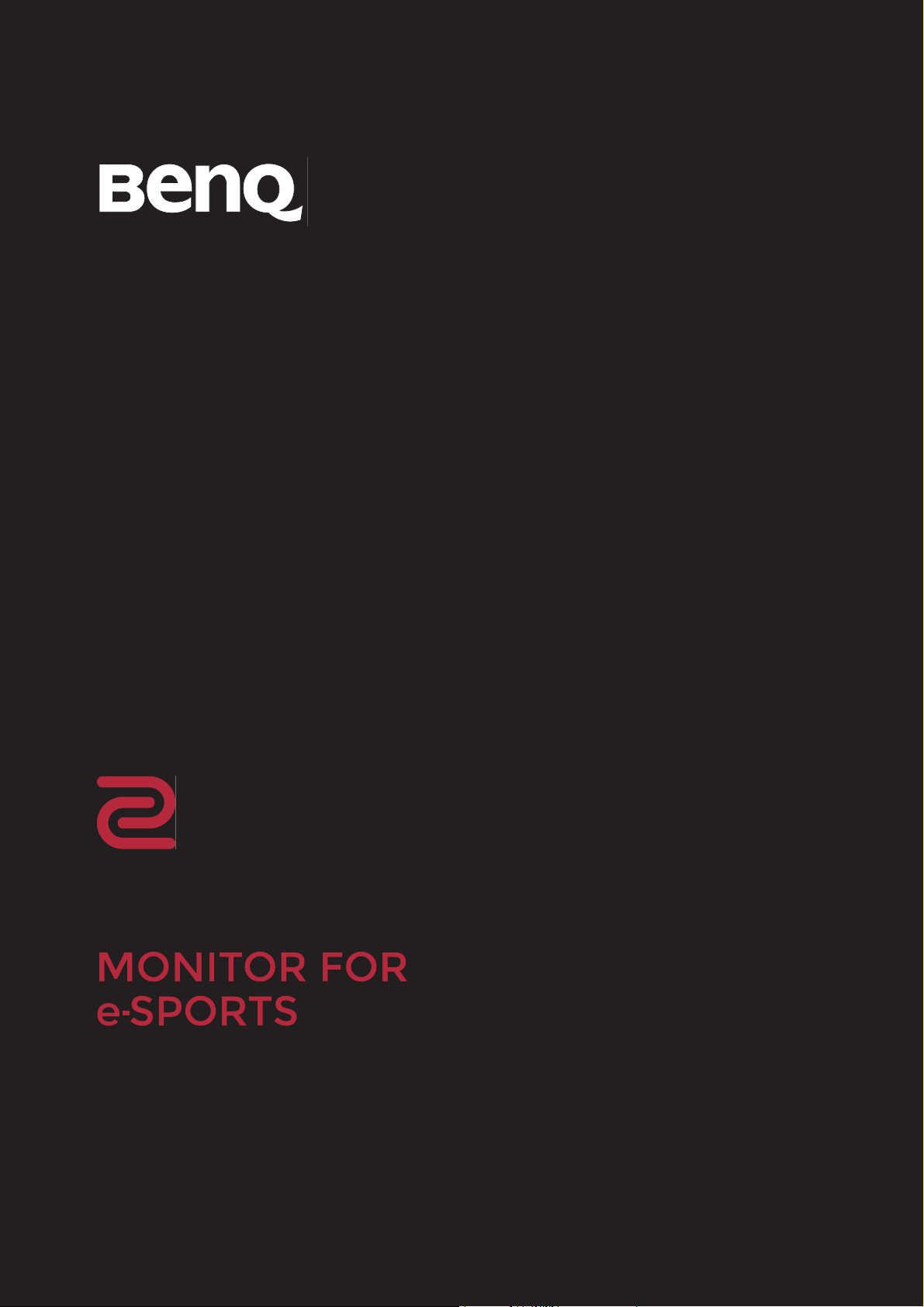
XL
Série XL
Manual do utilizador
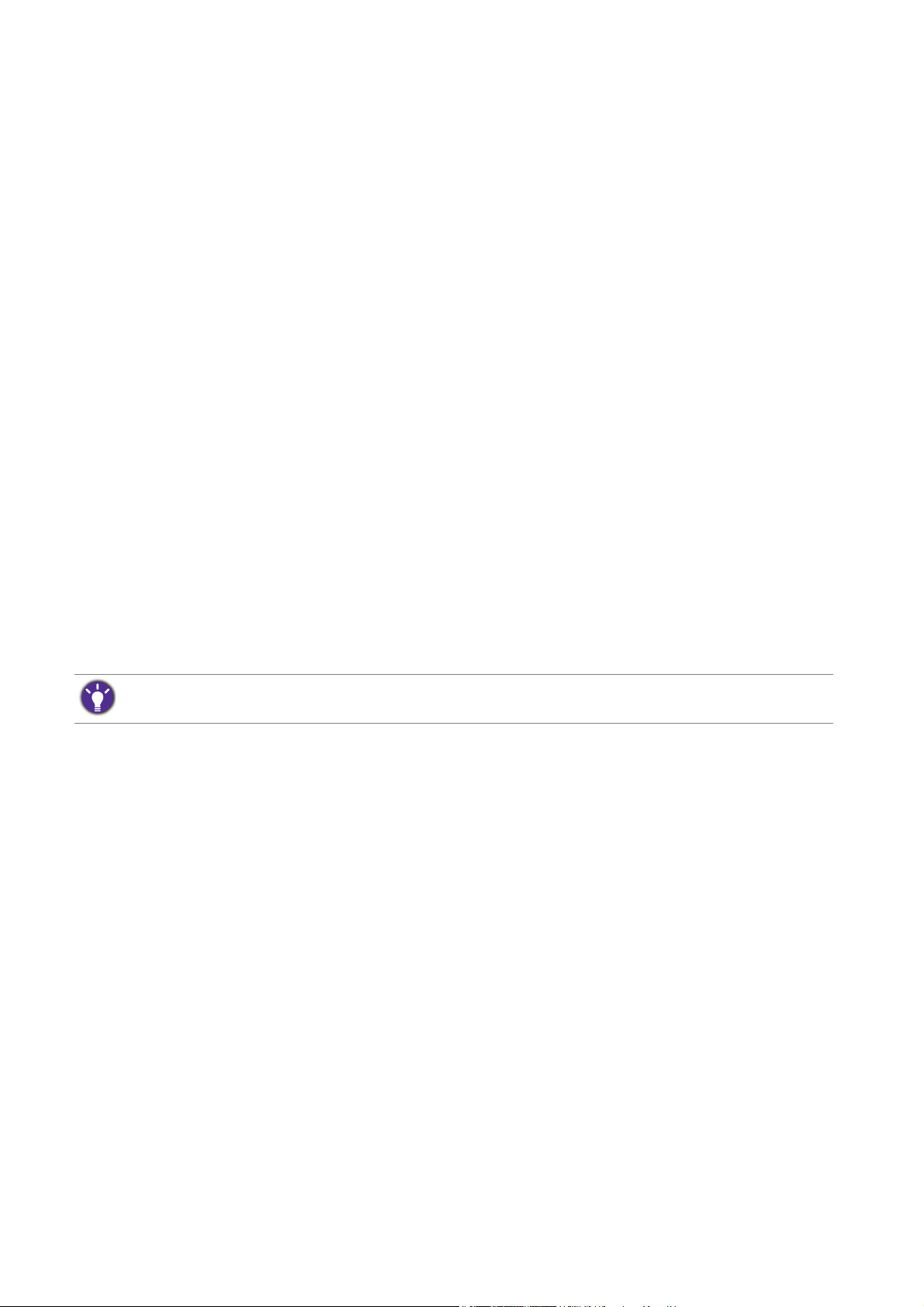
Copyright
Copyright © 2017 pela BenQ Corporation. Todos os direitos reservados. Nenhuma parte desta
publicação pode ser reproduzida, transmitida, guardada num sistema de recuperação ou
traduzido para qualquer outra língua ou linguagem de computador, em qualquer forma ou por
qualquer meio electrónico, mecânico, magnético, óptico, químico, manual ou de outra maneira,
sem autorização escrita prévia da BenQ Corporation.
Renúncia
A BenQ Corporation não faz representações ou garantias, quer expressas ou implícitas, no que
respeita a este conteúdo e renuncia especificamente quaisquer garantias, negociações ou
adequação para qualquer objectivo em particular. Além disso, a BenQ Corporation reserva-se
o direito de rever esta publicação e de fazer alterações, de tempos a tempos, nos conteúdos
em análise sem obrigação da BenQ Corporation de notificar qualquer pessoa sobre tal revisão
ou alterações.
As flutuações de luz podem ser influenciadas por factores externos como má qualidade do
cabo, fornecimento de energia instável, interferência do sinal ou má ligação à terra, não estando
limitadas aos factores externos acima descritos. (Aplicável apenas a modelos sem flutuações de
luz.)
Segurança da corrente
Por favor, siga estas instruções de segurança para um melhor desempenho e longa duração do seu monitor.
• A tomada AC isola este equipamento do abastecimento AC.
• O cabo de alimentação de corrente serve como um aparelho para desligar a corrente do
equipamento ligável. A tomada externa deve estar instalada perto de equipamento e ser
facilmente acedida.
• Este produto deve funcionar com o tipo de corrente indicado na etiqueta assinalada. Se não
tiver a certeza do tipo de corrente disponível, consulte o seu vendedor ou a sua companhia
de electricidade local.
• Deve ser usado um cabo de alimentação igual ou superior a H03VV-F ou H05VV-F, 2G ou 3G,
de 0,75mm2.
Cuidado e Limpeza
• Limpeza. Desligue sempre o seu monitor da tomada da parede antes de o limpar. Limpe a
superfície do monitor de LCD com um pano sem pelos e não abrasivo. Evite utilizar
detergentes de limpeza líquidos, aerossóis ou de vidro.
2
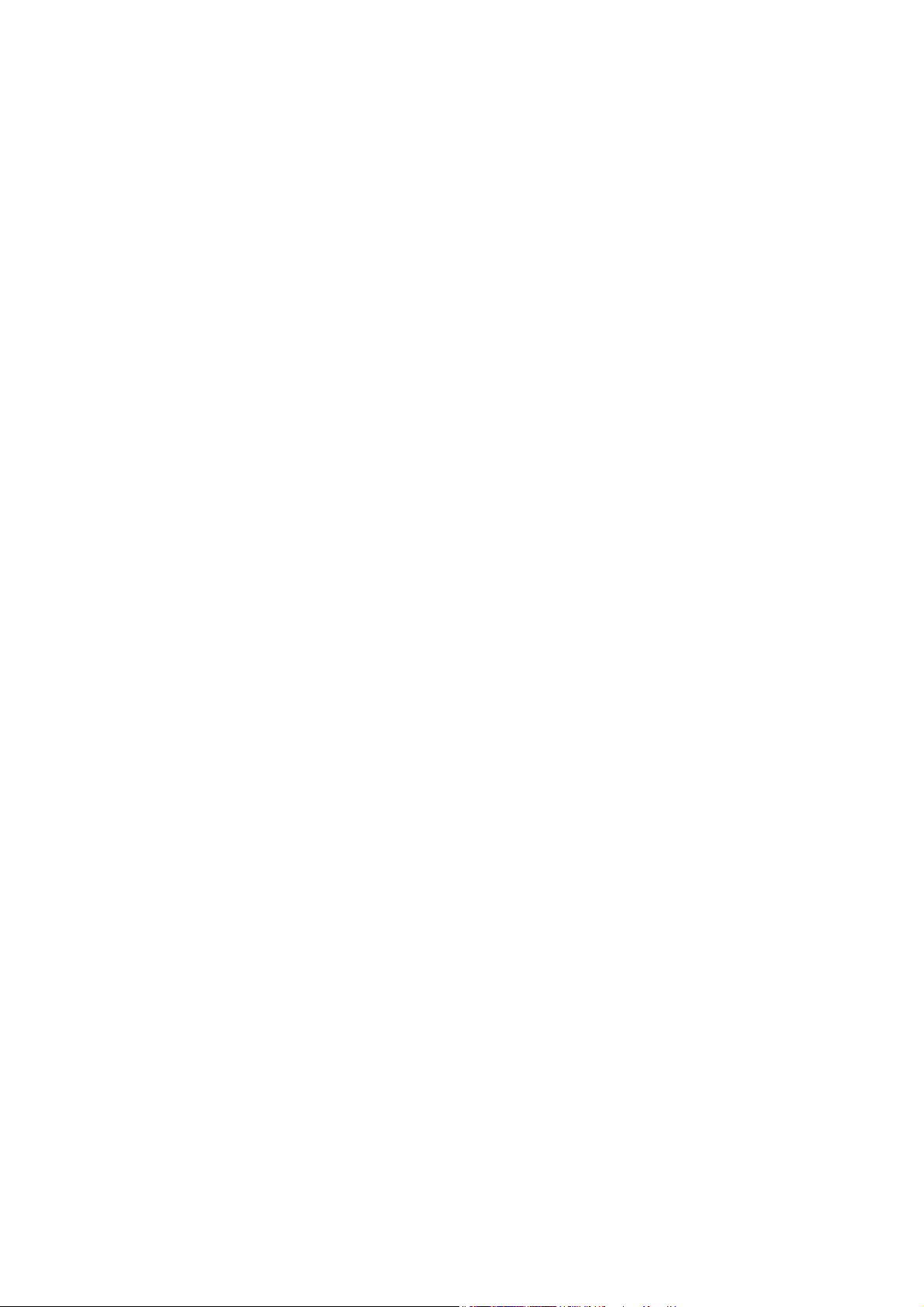
• Ranhuras ou aberturas na retaguarda ou topo da caixa são para ventilaçao. Estas não devem
ser obstruídas ou tapadas. O seu monitor nunca deve ser colocado junto ou sobre um
radiador ou fonte de calor ou numa instalação integrada excepto se houver ventilação
adequada.
• Nunca puxe objectos ou entorne líquidos de qualquer espécie para este produto.
Manutenção
Não procure fazer você próprio a manutenção deste produto, pois ou abrir ou remover as
tampas pode expô-lo a voltagens perigosas ou outros riscos. Se ocorrer alguma das más
utilizações mencionadas ou outro acidente tal como gotejamento ou maus tratos, contacte
pessoal de manutenção qualificado para fazer a manutenção.
3
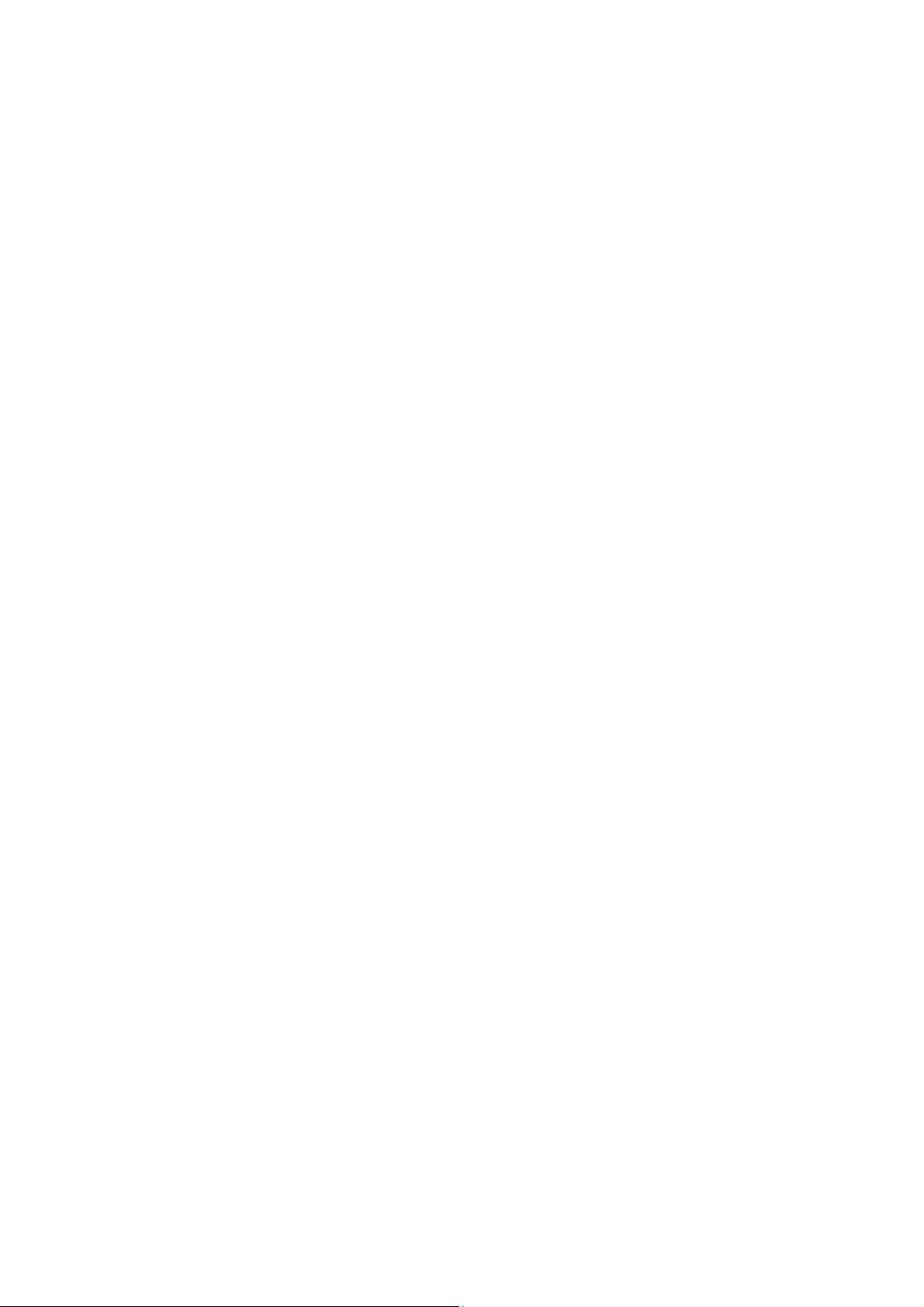
Conteúdo
Copyright ......................................................................................................................................2
Renúncia ........................................................................................................................................2
Segurança da corrente ...............................................................................................................2
Começar ........................................................................................................................................6
Começar a conhecer o seu Monitor ......................................................................................8
Imagem de frente ....................................................................................................................................... 8
Imagem de trás ........................................................................................................................................... 8
Como instalar o hardware do seu monitor ....................................................................... 10
Como retirar a base e o suporte ......................................................................................................... 17
Ajustar a altura do monitor ................................................................................................................... 20
Rodar o monitor ...................................................................................................................................... 21
Ajuste do ângulo de visualização .......................................................................................................... 22
Utilização do Kit de Montagem do Monitor ..................................................................................... 23
Aproveitar o melhor do seu monitor BenQ ..................................................................... 25
Como instalar o monitor num computador novo ........................................................................... 26
Como actualizar o monitor num computador existente ............................................................... 27
Como instalar em sistema Windows 10 ............................................................................................28
Como instalar em sistema Windows 8 (8.1) (apenas nos modelos seleccionados) ................ 29
Como instalar em sistema Windows 7 ............................................................................................... 30
Como visualizar conteúdos 3D no monitor ...................................................................................... 31
Como ajustar o seu monitor ................................................................................................. 33
O painel de controlo............................................................................................................................... 33
O S Switch ................................................................................................................................................. 34
Operação básica do menu ..................................................................................................................... 35
Configuração inicial para jogos ............................................................................................................. 37
Optimização de Imagem .........................................................................................................................39
Personalizar as teclas de atalho ............................................................................................................ 39
Configurar o seu próprio modo de jogo............................................................................................ 39
Transferir mais modos de jogo usando o Game Mode Loader .................................................... 40
Ajustar o modo de visualização ............................................................................................................ 40
Utilizar a Escal. Intel................................................................................................................................. 41
Usar o Modo Instantâneo ...................................................................................................................... 41
Navegar no menu principal .................................................................................................... 42
Menu Ecrã .................................................................................................................................................. 43
Menu Imagem ............................................................................................................................................ 45
Menu Imagem avançada .......................................................................................................................... 48
Menu Guardar Defin. .............................................................................................................................. 52
Menu Áudio ...............................................................................................................................................53
Menu Sistema ............................................................................................................................................ 54
4
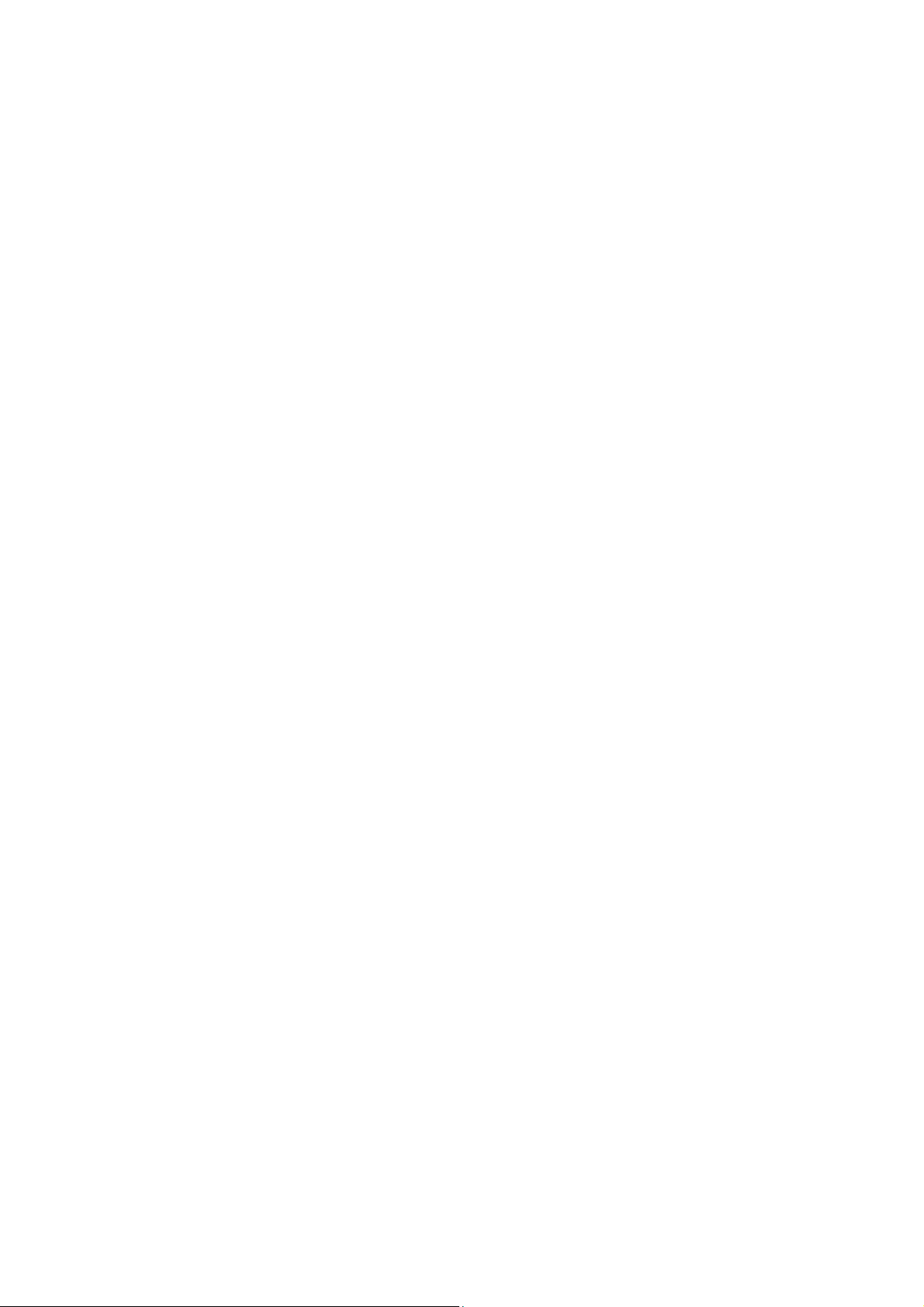
Reparação de Avarias .............................................................................................................58
Perguntas mais frequentes (FAQ) ........................................................................................................ 58
Necessita de mais ajuda?......................................................................................................................... 60
4/17/17
5
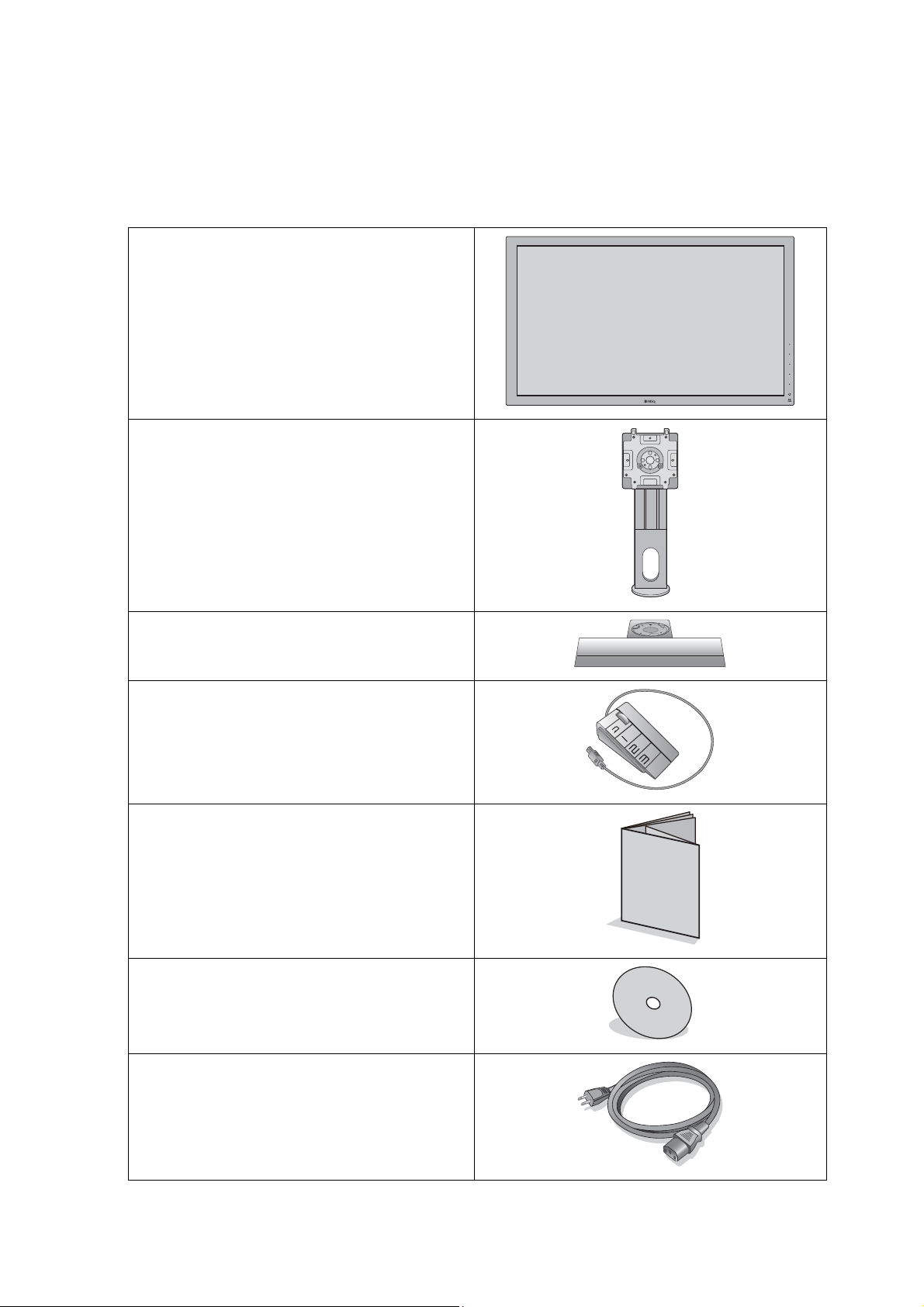
Começar
Quando estiver a desempacotar, confirme por favor se tem os seguintes artigos. Se estes
faltarem ou estiverem danificados, por favor contacte imediatamente o vendedor ao qual
comprou a mercadoria.
Monitor em LCD da BenQ
Suporte do monitor
Base do monitor
S Switch (Swift Switch)
Guia de Início Rápido
CD-ROM
Cabo de Alimentação
(A imagem pode ser diferente do produto
fornecido para a sua região.)
6 Começar
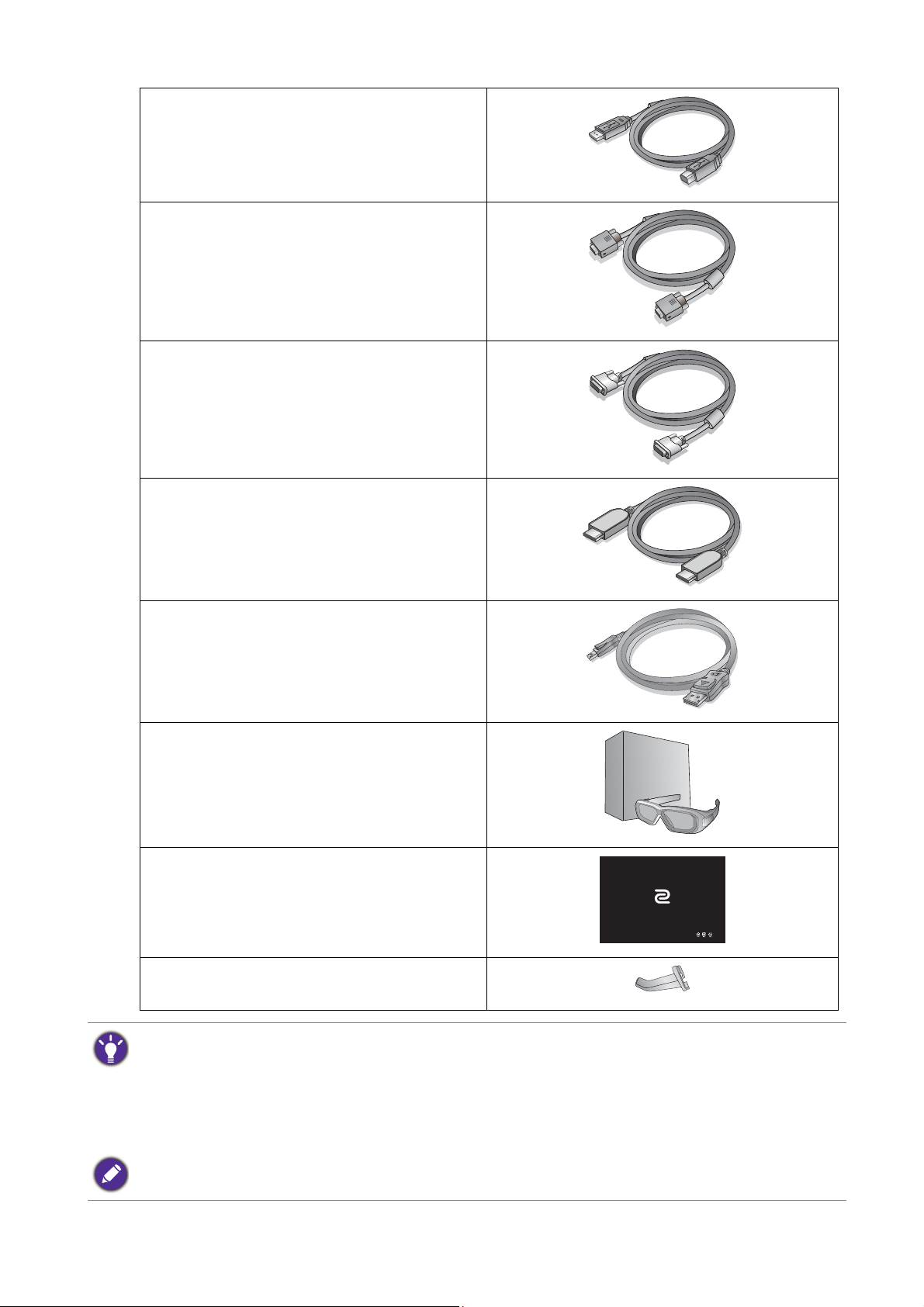
Cabo USB
Cabo de vídeo: D-Sub
(Acessório opcional)
Cabo de vídeo: DVI-D Dual Link
Cabo de vídeo: HDMI
(Acessório opcional)
Cabo de vídeo: DP
(Acessório opcional)
Kit de NVIDIA 3D Vision
(Apenas para XL2420TX)
Cobertura de protecção
Suporte para auscultador
(Pré-instalado, pode ser removido)
• Os acessórios disponíveis e as imagens apresentadas podem diferir dos conteúdos actuais e do produto
fornecido no seu país. E o conteúdo da embalagem poderá sofrer alterações sem aviso prévio. Para cabos não
fornecidos com o seu produto, pode adquiri-los em separado.
• É aconselhável que mantenha a caixa e a embalagem guardadas para utilizar no futuro se precisar de
transportar o monitor. O material de acondicionamento em espuma rígida é ideal para proteger o monitor
durante o transporte.
Mantenha sempre o produto e acessórios fora do alcance de crianças pequenas.
7 Começar
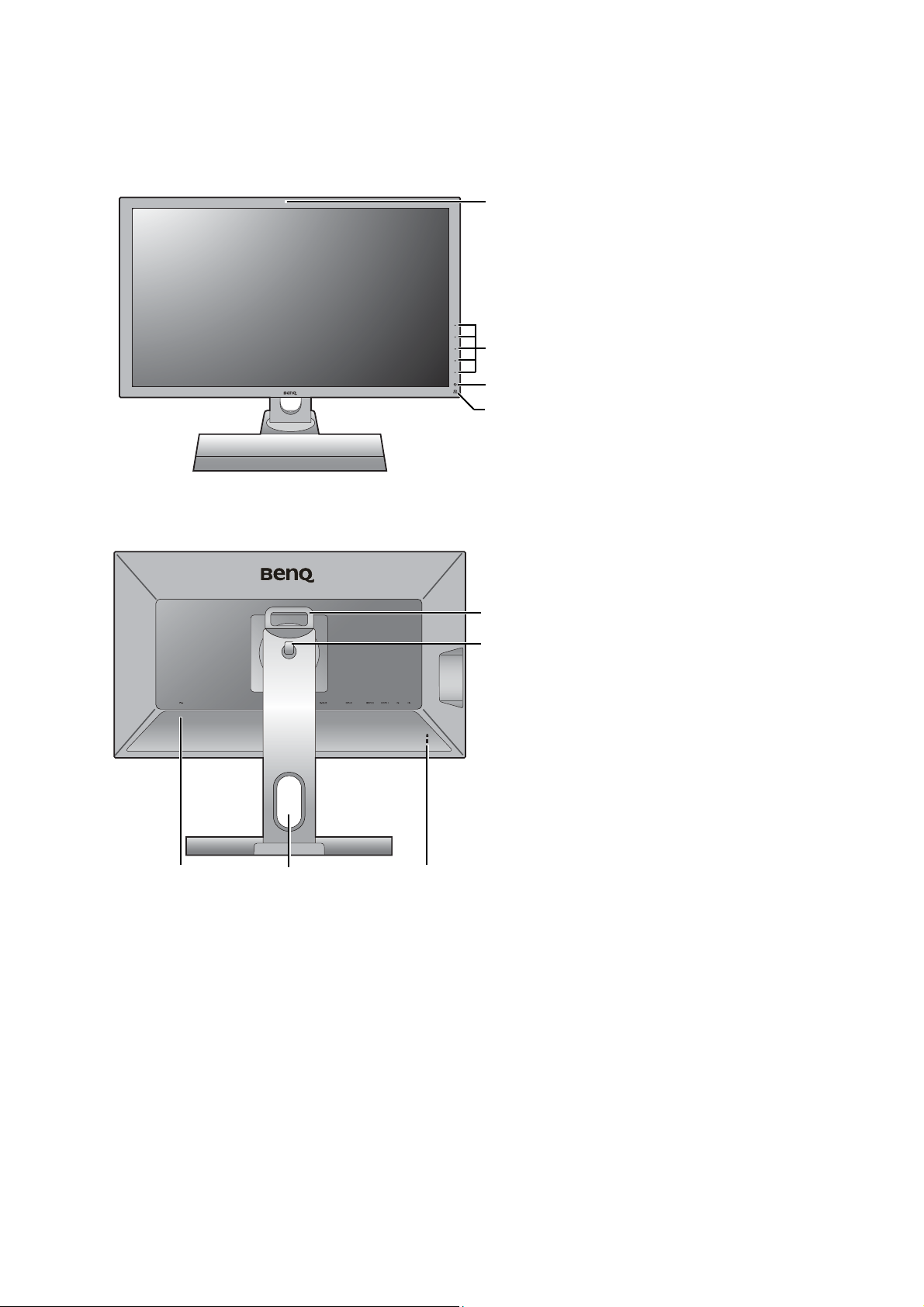
Começar a conhecer o seu Monitor
2
3
1
4
56
9
8
7
Imagem de frente
Imagem de trás
1. Sensor de infravermelhos (IV)
(Apenas para XL2420TX)
2. Botões de controlo
3. Botão de energia
4. Indicador do emissor de
infravermelhos (IV)
5. Ficha de entrada de alimentação
CA
6. Orifício de gestão de cabos
7. Ranhura de bloqueio Kensington
8. Suporte para auscultador
9. Manípulo
8 Começar a conhecer o seu Monitor
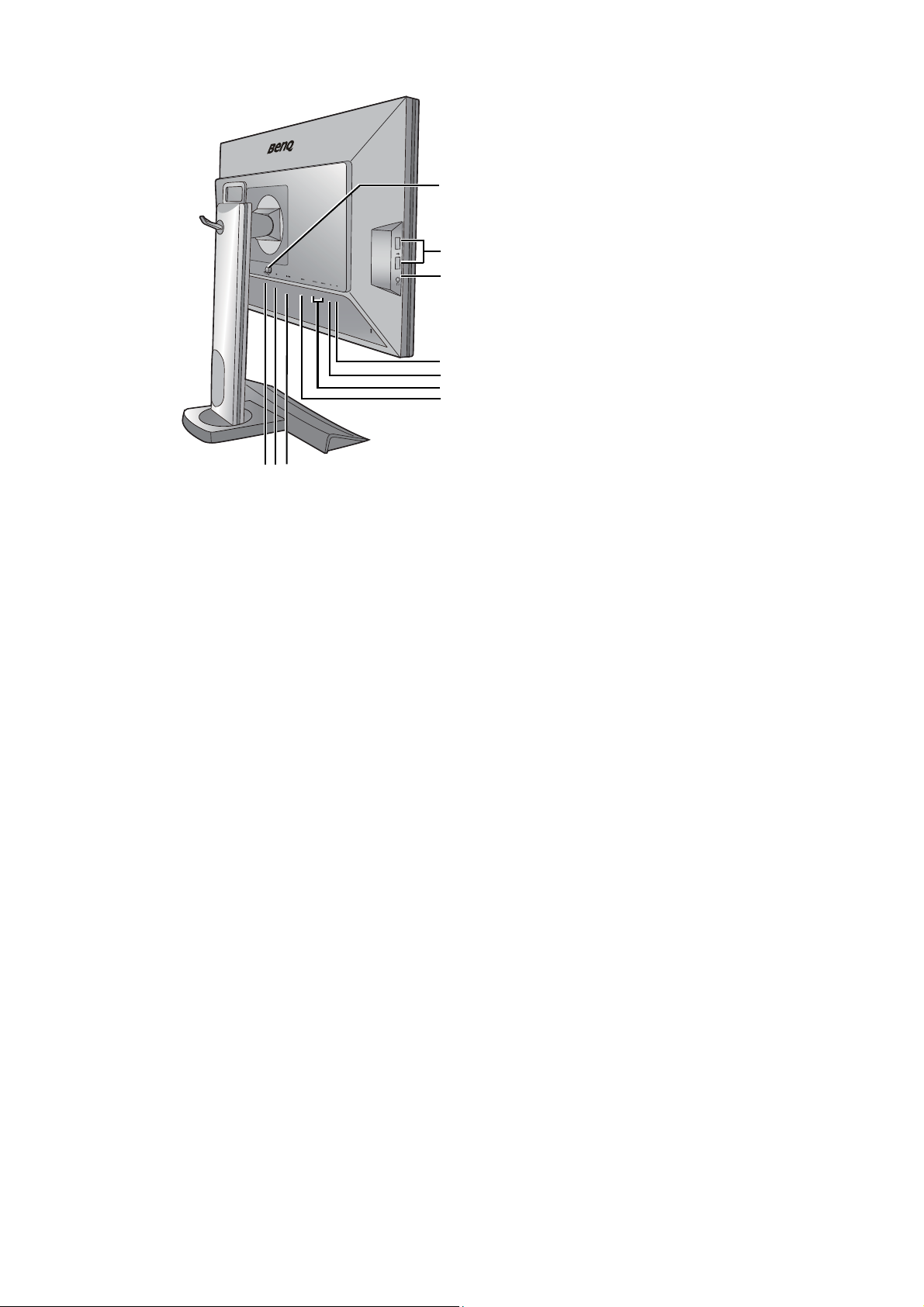
10. Tomada S Switch
10 1112
13
14
15
18
17
16
19
11. Tomada DisplayPort
12. Tomada D-Sub
13. Tomada DVI-D
14. Tomada HDMI x 2
15. Porta USB (envio; ligar ao PC)
16. Porta USB (transmissão; ligar a
dispositivos USB)
17. Ficha de auscultadores
18. Porta USB x 2 (transmissão; ligar
a dispositivos USB)
19. Botão de libertação do suporte
VESA
9 Começar a conhecer o seu Monitor
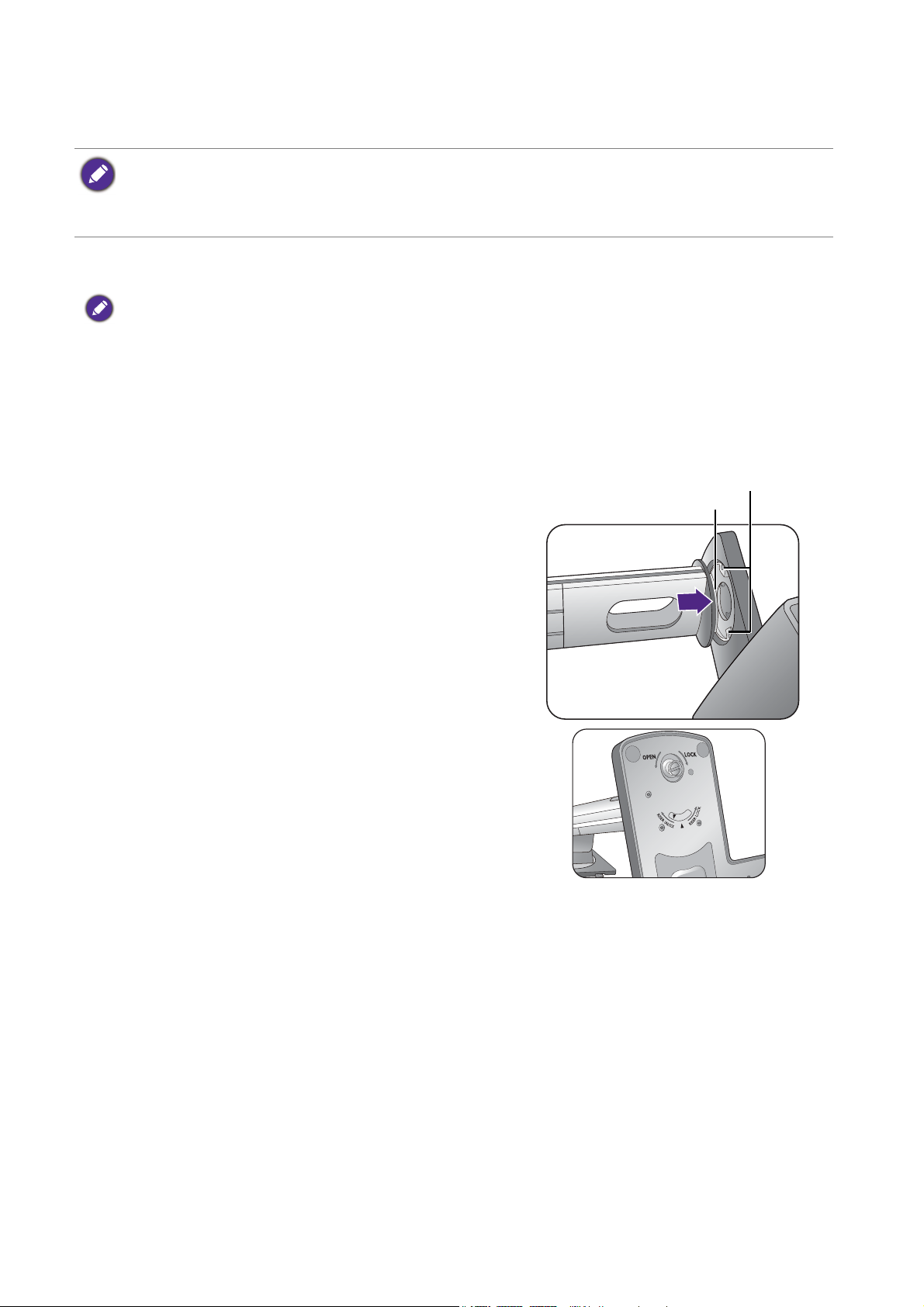
Como instalar o hardware do seu monitor
Patilha de fixação
Placa de retenção
• Se o computador estiver ligado, será necessário desligá-lo antes de prosseguir.
Não conecte nem ligue a energia do monitor até receber instruções para fazê-lo.
• As ilustrações que se seguem são apenas para sua referência. As tomadas de entrada e saída disponíveis podem
variar consoante o modelo comprado.
1. Fixação da base do monitor.
Tenha cuidado para não danificar o monitor. Colocar a superfície da tela sobre um objecto como um agrafador ou
rato quebrará o vidro ou danificará o substrato do visor LCD anulando a garantia. Deslizar ou raspar o monitor
sobre a mesa riscará ou danificará os controles e as bordas do monitor.
Proteja o monitor e a tela liberando uma área plana e aberta em sua mesa e colocando algo
macio, como o saco da embalagem, sobre a mesa para servir de acolchoado.
Coloque a tela com a face voltada para baixo sobre um superfície limpa e acolchoada.
Oriente e alinhe o terminal da base do suporte
com a extremidade do braço do suporte.
Certifique-se de que as patilhas de fixação na
extremidade do suporte encaixam nas placas de
retenção do suporte e, a seguir, pressione o
suporte e a base um em direcção ao outro. Se a
base estiver bem encaixada, a seta no final do
suporte deve apontar para RISER UNLOCK.
10 Como instalar o hardware do seu monitor
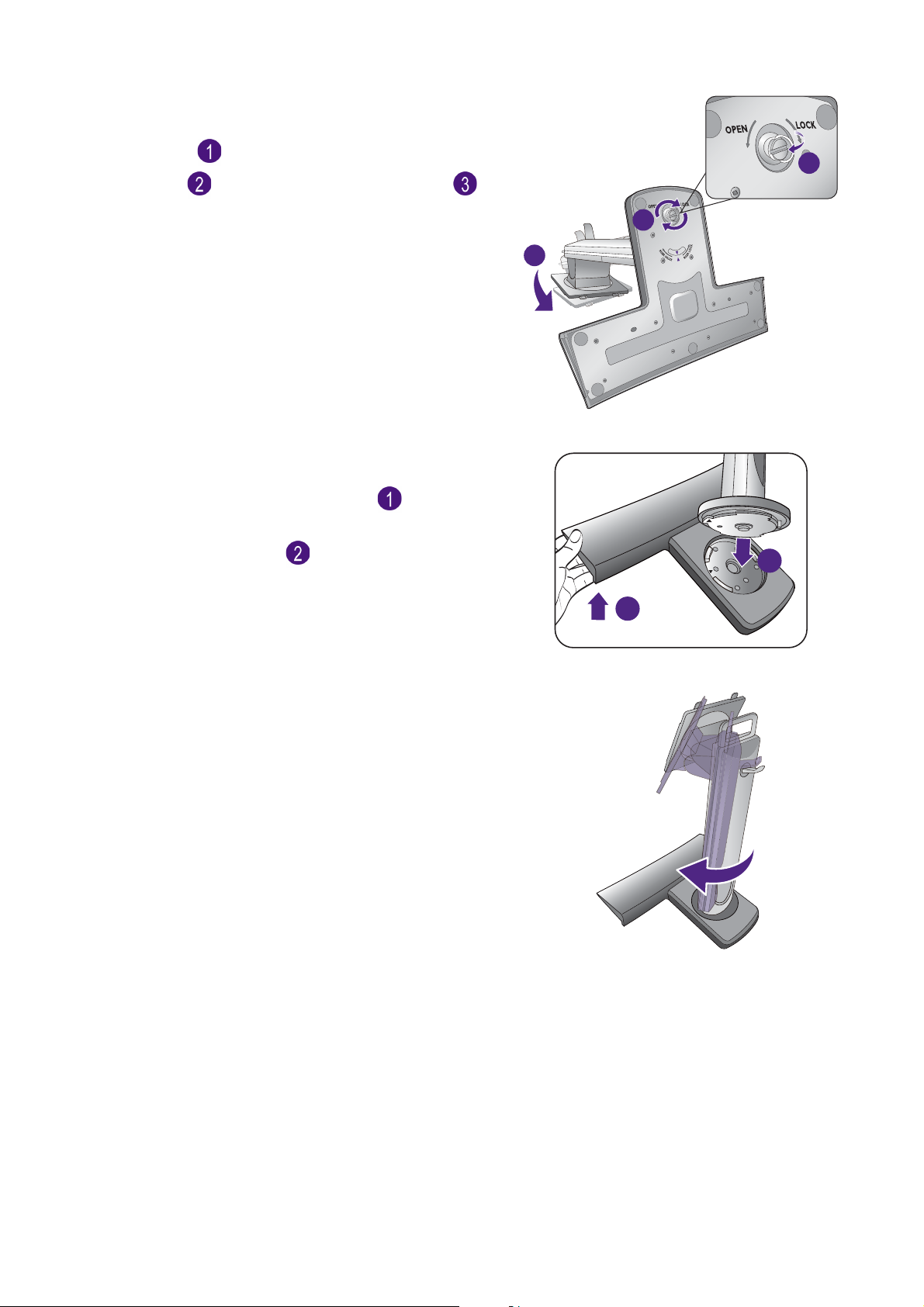
Rode o suporte para a esquerda para alinhar a seta
1
2
na extremidade do suporte com a seta na base do
monitor ( ). Levante a cobertura do parafuso
manual ( ) e aperte-o tal como ilustrado ( ). A
seguir, volte a colocar a cobertura no lugar.
Tente puxar para separá-los suavemente para
certificar-se de que se encaixaram correctamente.
(Para o XL2720)
Levante uma das extremidades da base para
garantir uma instalação correcta ( ). Ligue o
suporte do monitor à base do monitor, conforme o
ilustrado na imagem ( ). Certifique-se que alinha
a seta na ponta do suporte com a da base do
monitor.
2
3
1
XL2720
Rode o suporte para a direita, até não mais
conseguir.
XL2720
11 Como instalar o hardware do seu monitor
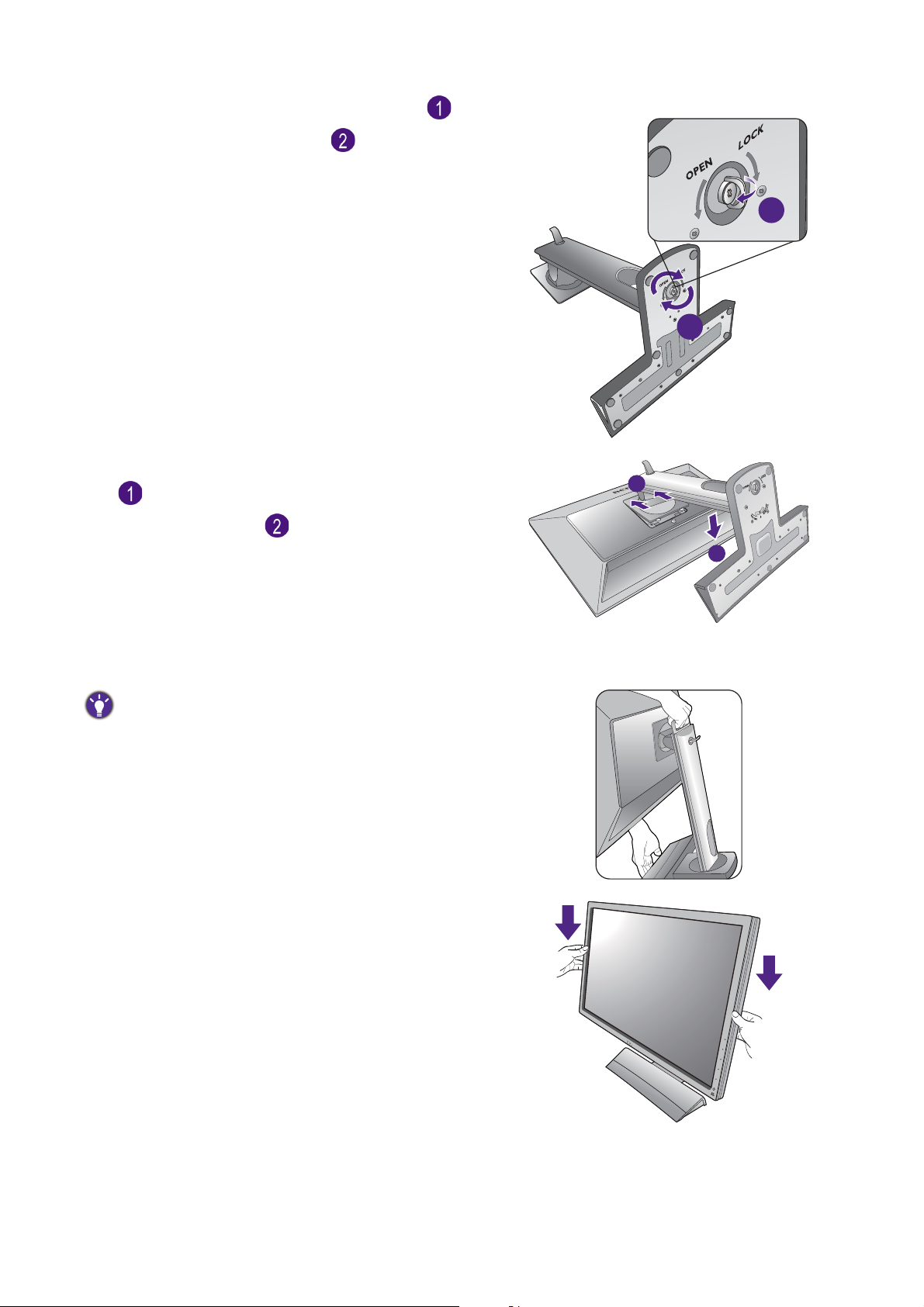
Levante a cobertura do parafuso manual ( ) e
1
aperte-o tal como ilustrado ( ). A seguir, volte a
colocar a cobertura no lugar.
Oriente e alinhe o braço da base com o monitor
( ) e empurre-os conjuntamente até que se
encaixem e travem ( ).
Tente puxar para separá-los suavemente para
certificar-se de que se encaixaram correctamente.
XL2720
2
1
2
Levante o monitor com cuidado, vire-o e
coloque-o na vertical sobre o suporte em uma
superfície nivelada e plana.
Para mover o monitor, segure simultaneamente no manípulo
e no fundo da base do suporte, tal como ilustrado. Pode
proteger o monitor utilizando a cobertura de protecção
fornecida.
Poderá desejar ajustar a altura da base do monitor.
Para alterar as definições padrão, consultar Ajustar
a altura do monitor na página 20 para mais
informações.
12 Como instalar o hardware do seu monitor
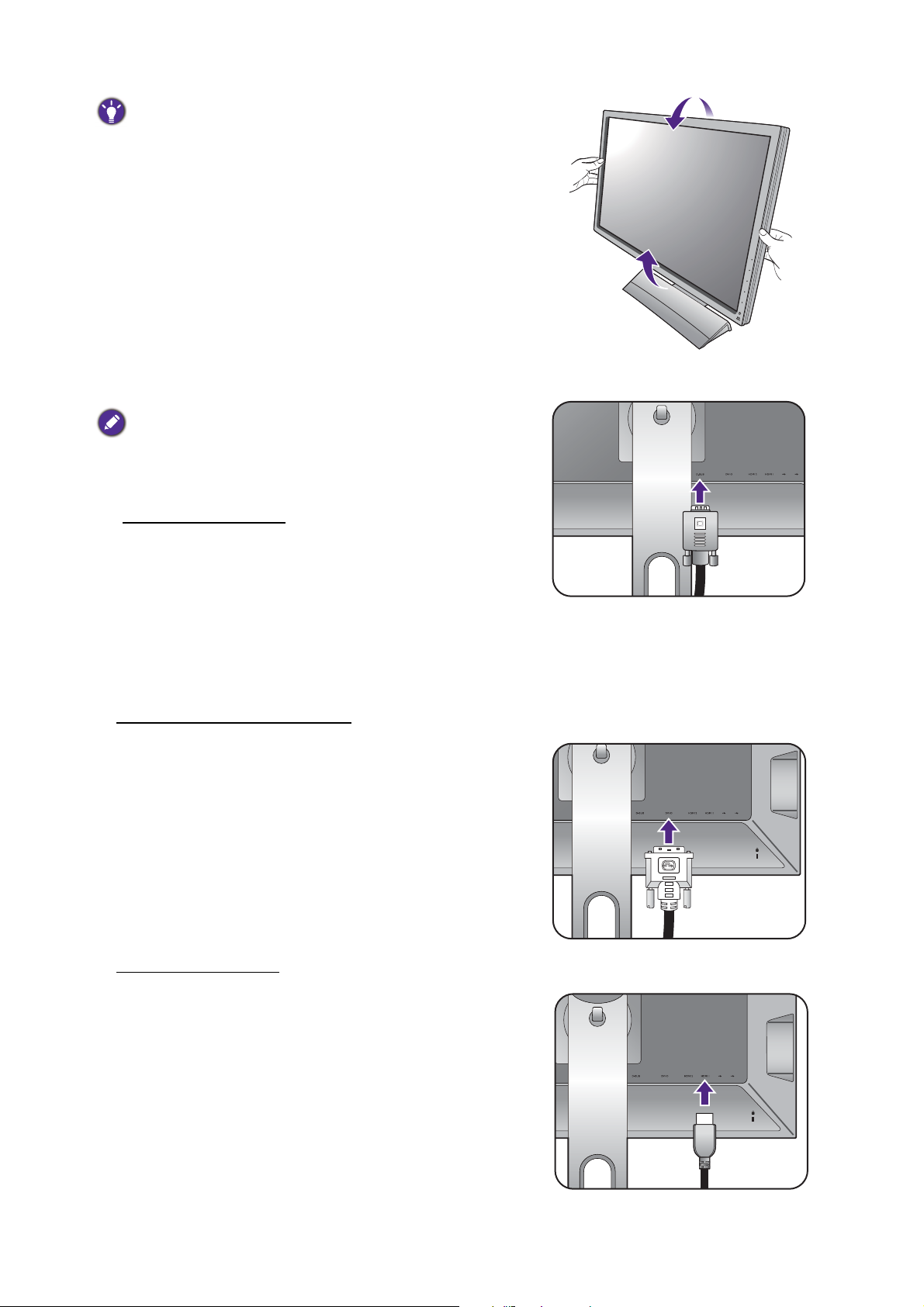
Deve-se posicionar o monitor e inclinar a tela de modo a
-5
O
~ +20
O
Ou
Ou
Ou
minimizar reflexos indesejados de outras fontes de luz.
2. Ligar o cabo de vídeo do PC
Não utilize o cabo DVI-D e o cabo D-Sub no mesmo PC. O
único caso que justifica a utilização dos dois cabos é se
estiverem ligados a dois PC diferentes com sistemas vídeo
apropriados.
Para ligar o cabo D-Sub
Ligue a ficha do cabo D-Sub (na extremidade sem
filtro de ferrite) à tomada de vídeo do monitor.
Ligue a outra extremidade do cabo (na
extremidade com filtro de ferrite) à tomada de
vídeo do computador.
-5
-5
O
O
~ +20
~ +20
O
Aperte à mão todos os parafusos para impedir que
as fichas saiam acidentalmente durante o uso.
Para ligar o cabo DVI-D Dual Link
Ligue a ficha do cabo DVI-D Dual Link à tomada de
vídeo do monitor. Ligue a outra extremidade do
cabo (na extremidade com filtro de ferrite) à
tomada de vídeo do computador.
Aperte à mão todos os parafusos para impedir que
as fichas saiam acidentalmente durante o uso.
Para ligar o cabo HDMI
Ligue a ficha do cabo HDMI à porta HDMI no
monitor. Ligue a outra ponta do cabo à porta HDMI
de umdispositivo de saída digital.
13 Como instalar o hardware do seu monitor
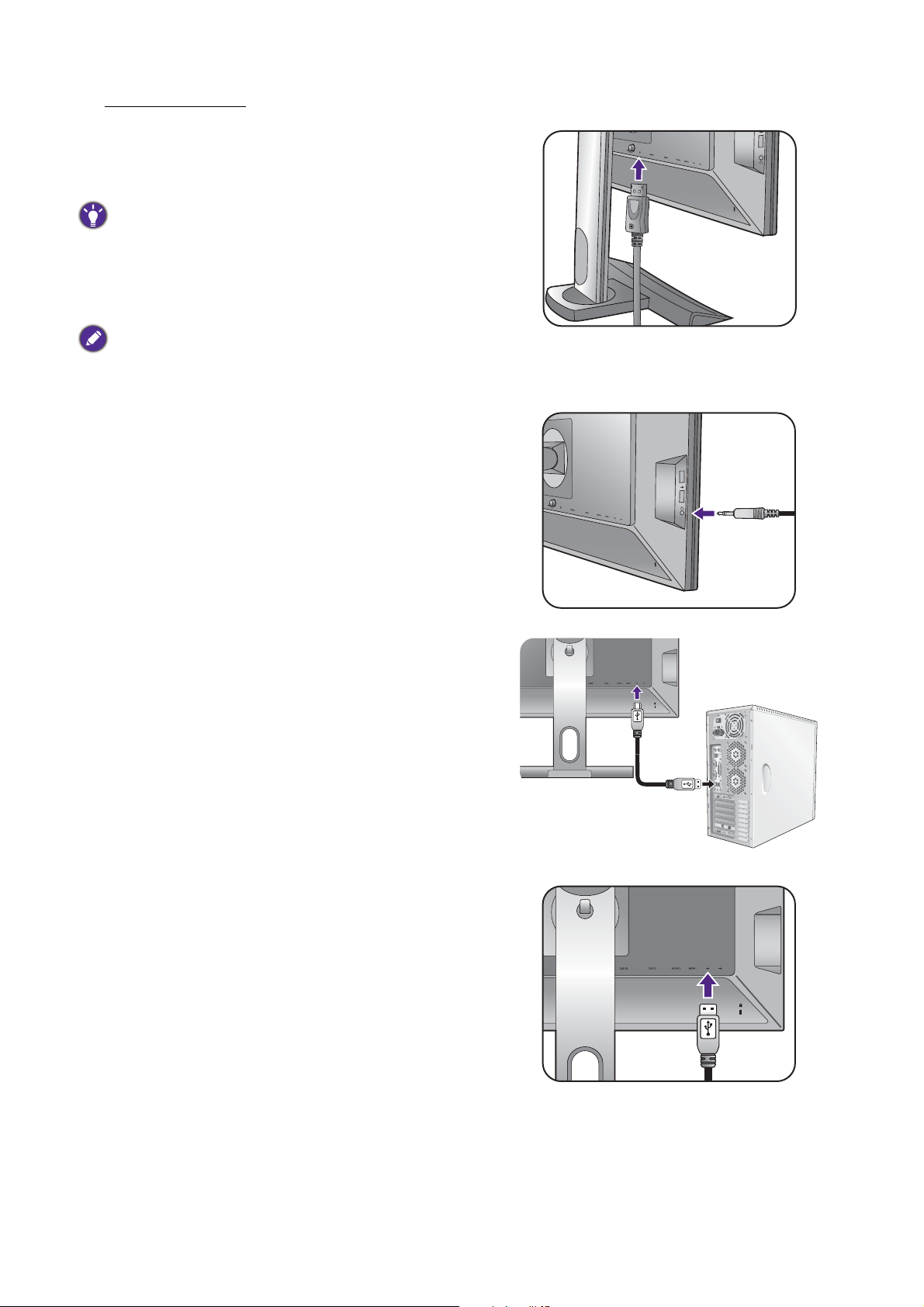
Para ligar o cabo DP
Ou
Ligue a ficha do cabo DP à tomada de vídeo do
monitor. Ligue a outra extremidade do cabo à
tomada de vídeo do computador.
Se houver mais que um método de transmissão vídeo
disponível, poderá ter em conta a qualidade da imagem para
cada cabo vídeo antes de efectuar a ligação.
- Melhor qualidade: HDMI / DVI-D / DP
- Boa qualidade: D-Sub
Os cabos de vídeo incluídos na embalagem e as ilustrações
dos terminais à direita poderão variar consoante o produto
fornecido na sua região.
3. Ligue os auscultadores.
Poderá ligar auscultadores à ficha de auscultadores
no lado esquerdo do monitor.
4. Ligar dispositivo USB.
Ligue o cabo USB entre o PC e o monitor (através
da porta USB de envio, atrás). Esta porta USB envia
dados entre o PC e os dispositivos USB ligados ao
monitor.
Ligue dispositivos USB através de outras portas
USB (transmissão) no monitor. Estas portas USB
transmitem dados entre dispositivos USB ligados e
a porta de envio.
Consulte a imagem à direita.
TV OUT
PDIF-OUT
SDIF-OUT
14 Como instalar o hardware do seu monitor
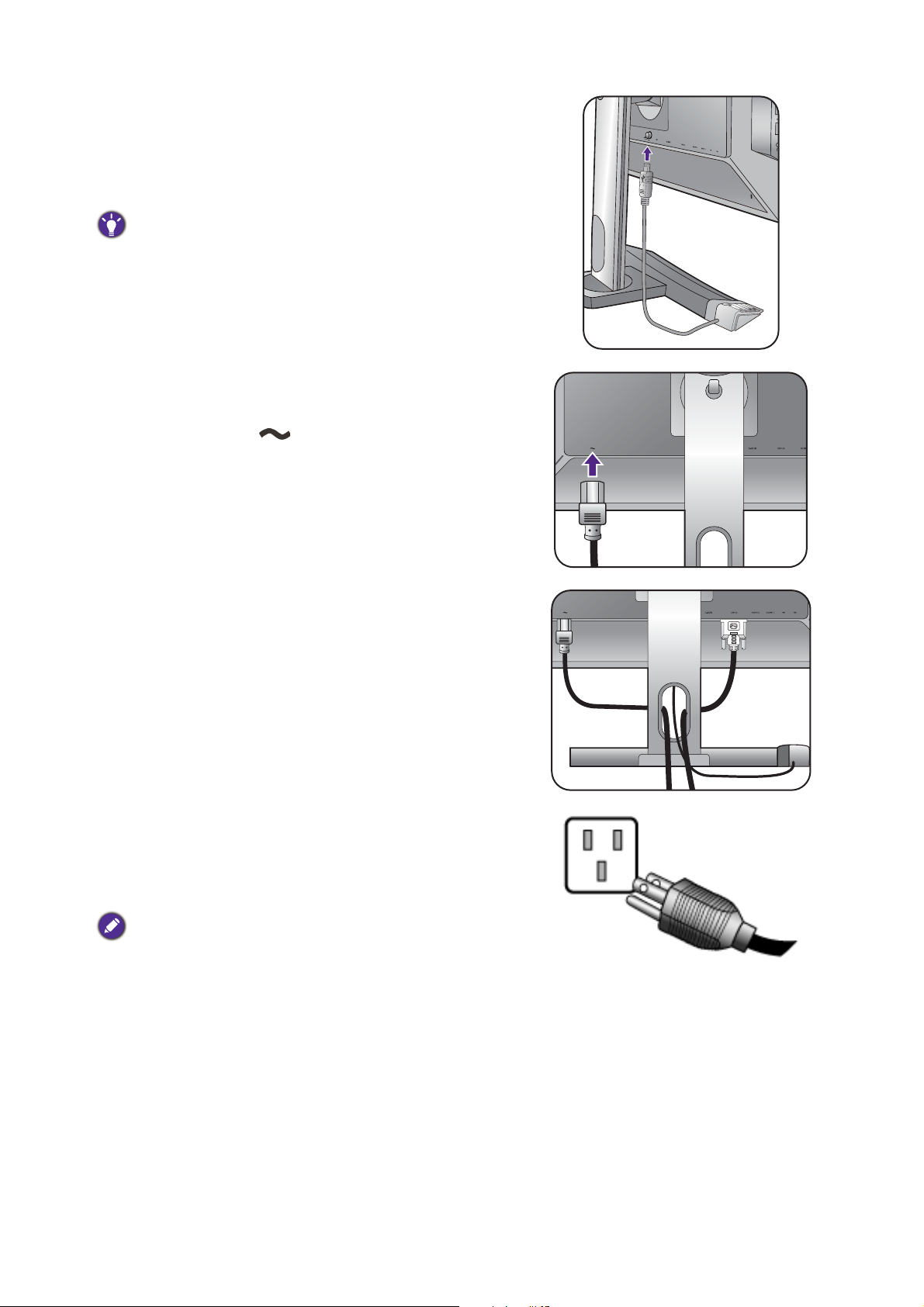
5. Ligue o S Switch ao monitor.
Ligue o S Switch ao terminal S Switch que se
encontra na traseira do monitor. E coloque o
S Switch junto da base do monitor.
Pode colocar o S Switch à esquerda ou à direita da base do
monitor.
6. Conexão do cabo de força ao monitor.
Conecte uma extremidade do cabo de força no
soquete rotulado na parte traseira do
monitor. Não conecte a outra extremidade a um
ponto de energia ainda.
7. Organize os cabos.
8. Conexão e ligação à energia.
Conecte a outra extremidade do cabo de força em
um ponto de energia e ligue.
A imagem pode ser diferente do produto fornecido para a
sua região.
15 Como instalar o hardware do seu monitor
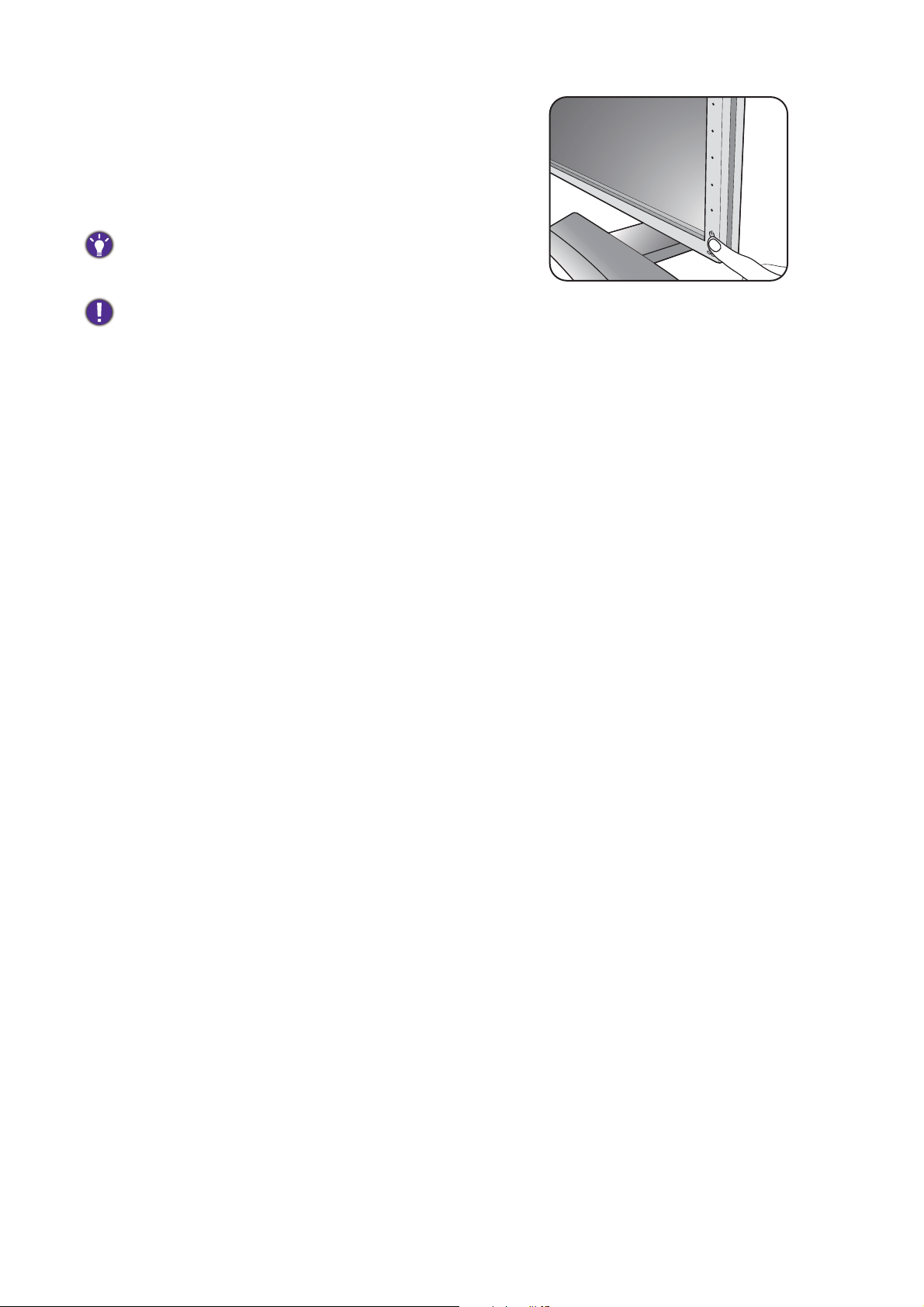
Ligue o monitor pressionando a botão de
alimentação no monitor.
Ligue o computador também e siga as instruções
em Aproveitar o melhor do seu monitor BenQ na
página 25 para instalar o software do monitor.
Para estender a vida de serviço do produto, recomendamos
que use a função de gestão de energia do seu computador.
Quando o monitor está ligado, para evitar
sobreaquecimento, não tape o monitor com a capa
protectora incluída nem obstrua os orifícios de ventilação.
16 Como instalar o hardware do seu monitor
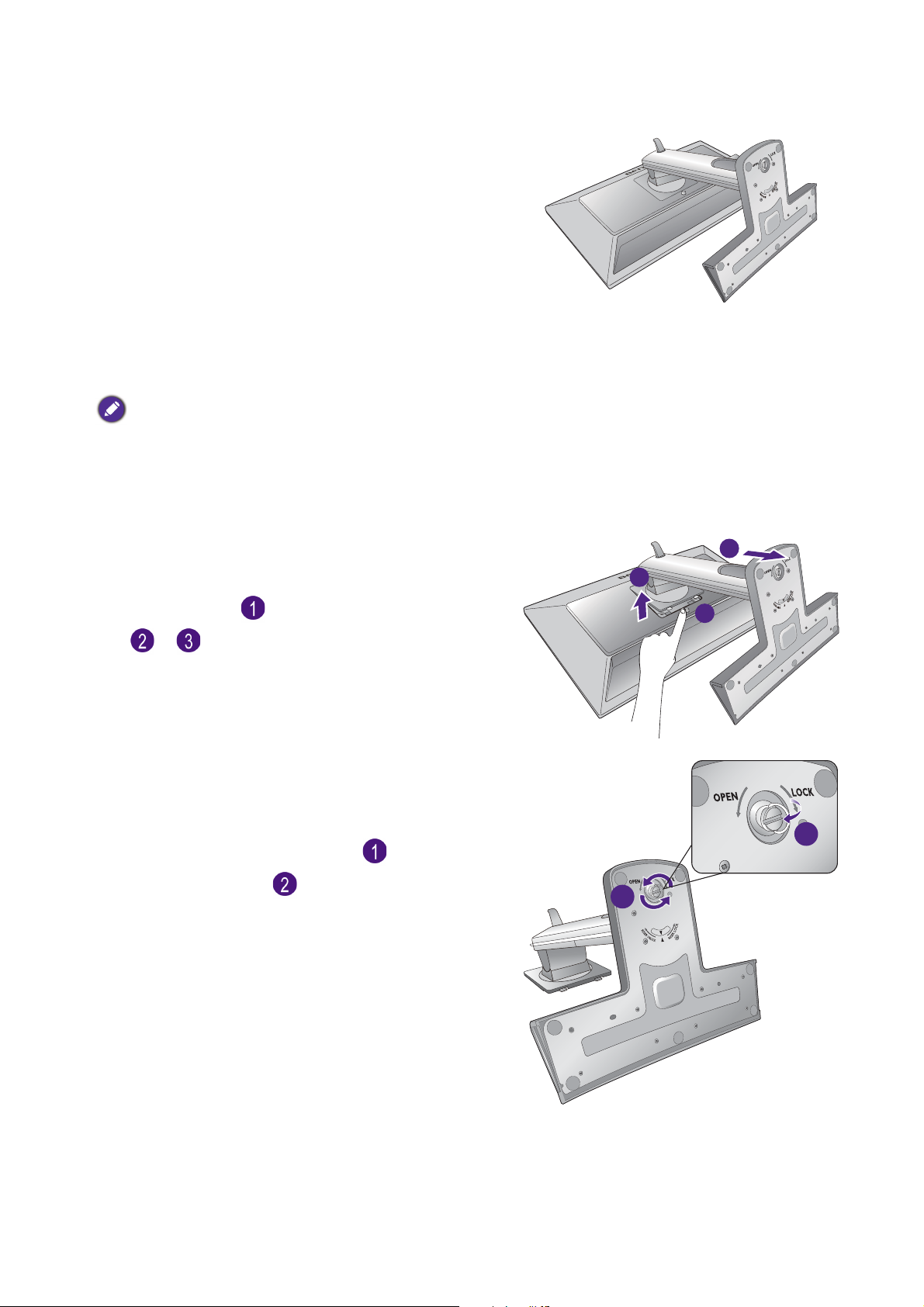
Como retirar a base e o suporte
1. Prepare o monitor e a área.
Desligue o monitor e a energia antes de
desconectar o cabo de força. Desligue o
computador antes de desconectar o cabo de sinal
do monitor.
Proteja o monitor e a tela liberando uma área plana
e aberta em sua mesa e colocando algo macio,
como uma toalha, sobre a mesa para servir de
acolchoado antes de colocar a tela voltada para
baixo sobre uma superfície plana e acolchoada.
Tenha cuidado para não danificar o monitor. Colocar a
superfície da tela sobre um objecto como um agrafador ou
rato quebrará o vidro ou danificará o substrato do visor
LCD anulando a garantia. Deslizar ou raspar o monitor
sobre a mesa riscará ou danificará os controles e as bordas
do monitor.
2. Retire o suporte do monitor.
Premindo longamente o botão de libertação do
suporte VESA ( ), solte o suporte do monitor
( e ).
3. Retire a base do monitor.
Alinhe a seta no fundo do suporte com a seta
presente no suporte do monitor. Levante a
cobertura do parafuso manual ( ) e desaperte-o
tal como ilustrado ( ).
3
2
1
1
2
17 Como instalar o hardware do seu monitor
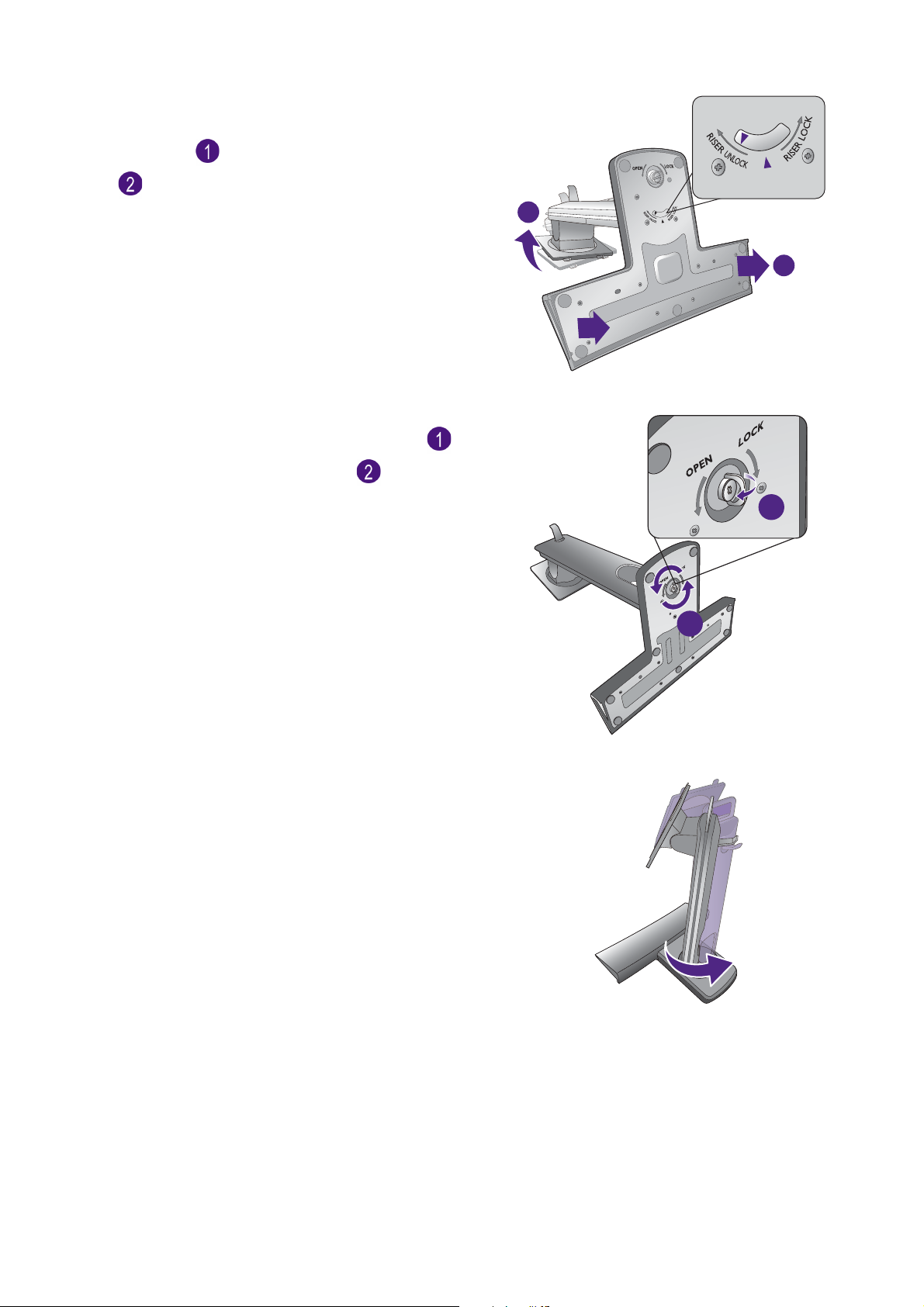
Rode o suporte para a esquerda de modo a que a
1
seta no fundo do suporte aponte para RISER
UNLOCK
( ). E depois liberte a base do suporte
().
(Para o XL2720)
Levante a cobertura do parafuso manual ( ) e
desaperte-o tal como ilustrado ( ).
1
2
XL2720
Rode o suporte para a esquerda, até não mais
conseguir.
2
XL2720
18 Como instalar o hardware do seu monitor

E depois liberte a base do suporte. XL2720
Pode retirar o suporte de auscultador tal como ilustrado.
Guarde o suporte de auscultador num local seguro.
19 Como instalar o hardware do seu monitor

Ajustar a altura do monitor
Para ajustar a altura do monitor, segure o lado
esquerdo e direito do monitor para baixar o monitor,
ou levante-o até à altura desejada.
• Evite colocar as mãos na parte superior ou inferior do suporte
de altura ajustável ou no fundo do monitor, já que ao subir ou
descer o monitor poderia causar ferimentos. Mantenha o
monitor fora do alcance de crianças enquanto realiza esta
operação.
• Caso o monitor tenha sido rodado na vertical e com a altura desejada, deve ter em conta que
o ecrã panorâmico evitará que o monitor seja baixado à altura mínima.
20 Como instalar o hardware do seu monitor

Rodar o monitor
1. Girar o ecrã.
Antes de girar o monitor para uma orientação de visualização de retrato, o ecrã tem de ser
girado 90 graus.
Clique no lado direito do rato no ambiente de trabalho e seleccione Resolução do ecrã do
menu que surge. Seleccione Vertical em Orientação, e aplique a definição.
Dependendo do sistema operativo no seu PC, deve seguir diferentes procedimentos para ajustar a orientação do
ecrã. Consulte o documento de ajuda do seu sistema operativo, para mais informações.
2. Levante completamente o monitor e incline-o.
Levante suavemente o monitor até à posição de
extensão máxima. De seguida incline o monitor.
O monitor deve estar estendido na vertical para permitir rodar
do modo horizontal para o modo vertical.
3. Rode o monitor 90 graus no sentido do s
ponteiros do relógio conforme ilustrado.
Para evitar que a extremidade do monitor LCD toque na
superfície da base do monitor ao rodar, incline o monitor na
posição de completamente levantado antes de o rodar. Também
deverá ter a certeza que não há obstáculos em volta do monitor
e que há espaço suficiente para os cabos.
90
21 Como instalar o hardware do seu monitor

4. Ajuste o monitor para o ângulo de visualização
-5-5
O O
~ +20~ +20
O
-5
O
~ +20
O
-35-35
O O
~ +35~ +35
O
-35
O
~ +35
O
-5-5
O O
~ +20~ +20
O
-5
O
~ +20
O
-45
O
~ +45
O
XL2720
desejado.
Ajuste do ângulo de visualização
Pode colocar o ecrã no ângulo desejado através de uma inclinação possível de -5° a +20° do
monitor, 70° de rotação do monitor (total para a esquerda e direita) e 130 mm de altura do
monitor.
130 mm
(Para o XL2720) Pode colocar o ecrã no ângulo desejado através de uma inclinação possível de
-5° a +20° do monitor, 90° de rotação do monitor (total para a esquerda e direita) e 140 mm
de altura do monitor.
-45
-45
O
O
~ +45
~ +45
O
140 mm
22 Como instalar o hardware do seu monitor

Utilização do Kit de Montagem do Monitor
A parte traseira do monitor LCD possui um apoio standard VESA com um padrão de 100mm
que permite a instalação de um suporte de montagem em parede. Antes de começar a instalar
um kit de montagem de um monitor, leia por favor as precauções atentamente.
As dimensões máximas do suporte de montagem VESA compatível com o seu monitor são de 125mm x 125mm.
Precauções:
• Instale o seu monitor, assim como o kit de montagem do monitor, numa parede com uma
superfície plana.
• Certifique-se de que o material da parede e o suporte de montagem na parede padrão
(adquiridos separadamente) têm capacidade para suportar o peso do monitor. Consulte as
especificações do produto para informações relativas ao peso.
• Desligue o monitor e a alimentação antes de desligar os cabos do monitor LCD.
1. Retire a base do monitor.
Retire o suporte do monitor da forma indicada no
passo 1~2 em Como retirar a base e o suporte na
página 17.
2. Remova parafusos na tampa traseira.
Utilize uma chave de parafusos em cruz para retirar
os parafusos na tampa traseira. Recomenda-se a
utilização de uma chave de parafusos magnética
para evitar a perda dos parafusos.
No caso de, no futuro, pretender utilizar o monitor no
suporte, mantenha a base e o suporte do monitor e os
parafusos num local seguro para futura utilização.
23 Como instalar o hardware do seu monitor

3. Para completar a instalação, siga os manuais
de instruções do suporte de montagem em
parede que adquiriu.
Utilize quarto parafusos M4 x 10 mm para fixar um suporte
de montagem na parede padrão VESA ao monitor.
Certifique-se de que todos os parafusos estão apertados e
correctamente fixos. Consulte um técnico profissional ou a
assistência BenQ service para obter instruções sobre a
montagem na parede e precauções de segurança.
24 Como instalar o hardware do seu monitor

Aproveitar o melhor do seu monitor BenQ
Para tirar o maior benefício do seu novo ecrã LCD a cores, deve instalar o software da drive
do Monitor LCD BenQ conforme fornecido no CD-ROM do Monitor LCD da BenQ.
As circunstâncias sob as quais você liga e instala o seu Monitor LCD BenQ, irá determinar que
processo necessita de seguir para instalar correctamente o software da driver do Monitor LCD
BenQ. Estas circunstâncias estão relacionadas com que versão do Microsoft Windows está a
usar e se está a ligar o monitor e a instalar o software num novo computador (sem existir
software da driver do monitor), ou se está a actualizar uma instalação existente (que já exista
no software da driver do monitor) com um novo monitor.
Em todos os casos contudo, a próxima vez que você ligar o seu computador (após ligar o
monitor ao seu computador), o Windows irá automaticamente reconhecer o novo
(ou diferente) hardware e irá lançar o
Siga as instruções do assistente até que lhe seja pedido para seleccionar o modelo do monitor.
Nessa altura, clique o botão
Obter Disco, insira o CD-ROM do Monitor LCD da BenQ e
seleccione o modelo de monitor apropriado. Para mais detalhes e instruções passo a passo
para uma instalação automática (nova) ou de actualização (existente), consulte:
Assistente de Novo Hardware encontrado.
• Como instalar o monitor num computador novo na página 26.
• Como actualizar o monitor num computador existente na página 27.
• Se desejar um Nome de Utilizador e Password para fazer o login no seu computador Windows, você deve
fazer log on como administrador ou como membro do grupo de administradorespara instalar o software da
driver do monitor. Além disso, se o seu computador estiver ligado a uma rede que tenha exigências de acesso
de segurança, as definições da política da rede podem impedi-lo de instalar software no seu computador.
• Para verificar o nome do modelo adquirido, consulte a etiqueta de especificação na parte traseira do monitor.
25 Aproveitar o melhor do seu monitor BenQ

Como instalar o monitor num computador novo
Esta instrução detalha o procedimento para seleccionar e instalar o software da driver do
Monitor LCD num novo computador que nunca tenha tido instalada a driver dum monitor. Esta
instrução apenas se aplica a um computador que nunca tenha sido utilizado e ao qual o Monitor
LCD BenQ é o primeiro monitor a ser ligado.
Se estiver a adicionar o Monitor LCD BenQ a um computador existente que já possua um outro monitor ligado
e tenha instalado o software da driver do monitor), não deve seguir as instruções que se seguem. Deverá, ao
invés disso, seguir as instruções para Como actualizar o monitor num computador existente.
1. Siga as instruções em Como instalar o hardware do seu monitor na página 10.
Quando o Windows iniciar, ele irá detectar automaticamente o novo monitor e lançar o
Assistente de Novo Hardware encontrado. Siga os prompts até visualizar a opção de
Instalar drivers de novo Hardware.
2. Insira o CD-ROM do Monitor LCD BenQ numa unidade de CD do computador.
3. Marque a opção Procurar uma driver adequada para o meu dispositivo, e clique
Seguinte.
4. Marque a opção para drives de CD-ROM (desmarcar as restantes) e clique em Seguinte.
5. Bloqueie para confirmar que o assistente seleccionou o nome correcto para o seu
monitore clique em Seguinte.
6. Clique em Terminar.
7. Reiniciar o computador.
Para encontrar os ficheiros de controlador adequados para o modelo adquirido, consulte a seguinte tabela.
Ficheiros de controlador Modelos adequados
XL2420t XL2420T
XL2420te XL2420TE
XL2420Z XL2420Z / XL2420ZE
XL2420TX XL2420TX
XL2720T XL2720T
XL2720Z XL2720Z / XL2720ZE
XL2720 XL2720 / XL2720E
26 Aproveitar o melhor do seu monitor BenQ

Como actualizar o monitor num computador existente
Esta instrução detalha o procedimento para a actualização manual do software da drive do seu
monitor no seu computador Microsoft Windows. Foi testado como compatível com os
sistemas operativos Windows 10, Windows 8 (8.1) e Windows 7.
A driver do Monitor LCD BenQ para o seu modelo podem funcionarmuito bem funcionar com outras versões
do Windows, no entanto, na altura da edição a BenQ não fez qualquer teste desta driver nas outras versões do
Windows e não pode garantir o seu funcionamento nesses sistemas.
A instalação do software da drive do monitor envolve a selecção dum ficheiro de informação
apropriado (.inf) no CD-ROM do Monitor LCD BenQ para o seu modelo especial que você
ligou, e deixar o Windows instalar os correspondentes ficheiros da driver do CD. Apenas
necessita de colocá-los na direcção correcta. O Windows tem um Assistente de Actualização
do dispositivo da Driver para automatizar a tarefa e guiá-lo através da selecçãode ficheiros e
processo de instalação.
Ver :
• Como instalar em sistema Windows 10 na página 28.
• Como instalar em sistema Windows 8 (8.1) (apenas nos modelos seleccionados) na página 29.
• Como instalar em sistema Windows 7 na página 30.
27 Aproveitar o melhor do seu monitor BenQ

Como instalar em sistema Windows 10
1. Abrir Visualizar Propriedades.
Vá a Iniciar, Definições, Dispositivos, Dispositivos e Impressoras e clique com o botão
direito no nome do seu monitor, no menu.
2. Seleccione Propriedades do menu.
3. Clique no separador Hardware.
4. Clique em Monitor PnP Genérico, e depois toque no botão Propriedades.
5. Clique no separador Controlador e no botão Actualizar Controlador.
6. Insira o CD-ROM do Monitor LCD BenQ numa unidade de CD do computador.
7. Na janela Actualizar software do controlador, seleccione a opção Procurar o software
do controlador no meu computador
8. Clique em Procurar e navegue até ao directório seguinte: d:\BenQ_LCD\Driver\ (onde d é
a letra da unidade correspondente à unidade de CD-ROM).
A letra da drive para a drive do seu CD pode diferenciar do exemplo acima, dependendo do seu sistema –
poderá ser 'D:' ou 'E:' ou 'F:' etc.
9. Seleccione o nome correcto pasta do seu monitor a partir da lista do controlador incluída
e clique em Seguinte.
.
Sto irá copiar e instalar os ficheiros apropriados da driver do monitor no seu computador.
10. Clique em Fechar.
Pode ser necessário reiniciar o seu computador depois de concluída a actualização do
controlador.
28 Aproveitar o melhor do seu monitor BenQ

Como instalar em sistema Windows 8 (8.1) (apenas nos modelos seleccionados)
1. Abrir Visualizar Propriedades.
Mover o cursor até à parte inferior direita do ecrã ou premir os botões Windows + C no
teclado para abrir a barra Charm (Símbolo). Vá a Definições, Painel de Controlo,
Dispositivos e Impressoras e clique com o botão direito no nome do seu monitor, no
menu.
Alternativamente, clique com o botão direito no ambiente de trabalho e seleccione
Personalizar, Visualização, Dispositivos e Impressoras, clique com o botão direito no
nome do seu monitor, no menu.
2. Seleccione
Propriedades do menu.
3. Clique no separador Hardware.
4. Clique em Monitor PnP Genérico, e depois toque no botão Propriedades.
5. Clique no separador Controlador e no botão Actualizar Controlador.
6. Insira o CD-ROM do Monitor LCD BenQ numa unidade de CD do computador.
7. Na janela
do controlador no meu computador
Actualizar software do controlador, seleccione a opção Procurar o software
.
8. Clique em Procurar e navegue até ao directório seguinte: d:\BenQ_LCD\Driver\ (onde d
é a letra da unidade correspondente à unidade de CD-ROM).
A letra da drive para a drive do seu CD pode diferenciar do exemplo acima, dependendo do seu sistema –
poderá ser ‘D:’ ou 'E:' ou 'F:' etc.
9. Seleccione o nome correcto pasta do seu monitor a partir da lista do driver incluída e
clique em Seguinte.
Sto irá copiar e instalar os ficheiros apropriados da driver do monitor no seu computador.
10. Clique em Fechar.
Pode ser necessário reiniciar o seu computador depois de concluída a actualização do
controlador.
29 Aproveitar o melhor do seu monitor BenQ

Como instalar em sistema Windows 7
1. Abrir Visualizar Propriedades.
Vá a Iniciar, Painel de Controlo, Hardware e Som, Dispositivos e Impressoras e clique
com o botão direito no nome do seu monitor, no menu.
Alternativamente, clique com o botão direito no ambiente de trabalho e seleccione
Personalizar, Visualização, Dispositivos e Impressoras, clique com o botão direito no
nome do seu monitor, no menu.
2. Seleccione Propriedades do menu.
3. Clique no separador Hardware.
4. Clique em Monitor PnP Genérico, e depois toque no botão Propriedades.
5. Clique no separador Controlador e no botão Actualizar Controlador.
6. Insira o CD-ROM do Monitor LCD BenQ numa unidade de CD do computador.
7. Na janela Actualizar software do controlador, seleccione a opção Procurar o software
do controlador no meu computador
8. Clique em Procurar e navegue até ao directório seguinte: d:\BenQ_LCD\Driver\ (onde d é
a letra da unidade correspondente à unidade de CD-ROM).
A letra da drive para a drive do seu CD pode diferenciar do exemplo acima, dependendo do seu sistema –
poderá ser ‘D:’ ou 'E:' ou 'F:' etc.
.
9. Seleccione o nome correcto pasta do seu monitor a partir da lista do driver incluída e
clique em Seguinte.
Sto irá copiar e instalar os ficheiros apropriados da driver do monitor no seu computador.
10. Clique em Fechar.
Pode ser necessário reiniciar o seu computador depois de concluída a actualização do
controlador.
30 Aproveitar o melhor do seu monitor BenQ

Como visualizar conteúdos 3D no monitor
Este monitor suporta a reprodução de conteúdos tridimensionais (3D) transferidos através do
cabo DVI-D Dual Link. No entanto, será necessário ter o equipamento hardware adequado e
programas software que sejam compatíveis com reprodução em 3D.
O conteúdo 3D pode ser transferido para XL2420TX também através do cabo HDMI (versão 1.3 ou superior).
Nem todas as opções do menu estão disponíveis para reprodução em 3D.
Requisitos de sistema
• Monitor LCD BenQ (Série XL20)
• Óculos compatíveis com 3D
• PC com Sistema Operativo Microsoft Windows 7 ou Windows 8 (8.1)
• Unidade de processamento gráfico (GPU) compatível com os controladores mais recentes
instalados
• Programas software compatíveis que reproduzam 3D
Para acessórios compatíveis, visitar http://www.nvidia.com/object/3d-vision-requirements.html.
Para leitores de 3D adequados, informar-se junto de fornecedores de conteúdos 3D.
• Contactar a NVIDIA ou visitar o Website de NVIDIA (http://www.nvidia.com/page/home.html) para compra e
definições de GPU compatível.
• Visitar o Website NVIDIA (www.nvidia.com/3DUpdate) para controladores de GPU mais recentes.
Reprodução de conteúdo 3D
Siga os manuais de instruções dos seus acessórios 3D para instalar o hardware e o software. Se
os óculos 3D estiverem bem ligados e o sinal de IV for detectado, o indicador do emissor de IV
no canto direito inferior do monitor e no módulo emissor de IV (adquirido separadamente
para XL2420T / XL2420TE / XL2720) acende-se.
Para melhorar o desempenho dos óculos 3D, pode proceder da seguinte forma:
• No XL2420TX, verifique se existe algum obstáculo em frente do sensor de IV localizado na
parte superior dianteira do monitor que possa impedir a recepção de sinais dos óculos 3D.
Vá a Sistema e Modo Emissor e altere a definição conforme necessário. Para alterar as
definições padrão, consultar Modo Emissor (Apenas para XL2420TX) na página 56 para mais
informações.
• Siga as indicações contidas nos manuais de instruções doas acessórios 3D para efectuar as
regulações.
Caso pretenda ajustar o brilho durante a visualização de conteúdo 3D, vá a Imagem e
NVIDIA® 3D LightBoost™. Para alterar as definições padrão, consultar Brightness (durante a
reprodução em 2D) / NVIDIA® 3D LightBoost™ (durante a reprodução em 3D) na página 45
para mais informações.
O sensor de IV está oculto, integrado na chanfradura dianteira do seu XL2420TX.
31 Aproveitar o melhor do seu monitor BenQ

Informações de segurança para a visualização de conteúdos 3D
• O utilizador pode sentir a vista cansada após visualizar conteúdos 3D durante um certo
período de tempo. Retirar os óculos 3D e descansar para aliviar a vista cansada.
• Em caso de dores de cabeça, tonturas, ou náusea, parar de visualizar conteúdos 3D
imediatamente. Poderá ser necessário consultar um médico se os sintomas persistirem.
• Visualizar conteúdos 3D durante um longo período de tempo pode aumentar riscos para a
saúde. Para crianças mais pequenas, idosos, mulheres grávidas ou pessoas que sofrerem de
tensão alta ou outros problemas de saúde, consultar um médico antes de visualizar conteúdos
3D.
32 Aproveitar o melhor do seu monitor BenQ

Como ajustar o seu monitor
1
2
O painel de controlo
Todos os menus OSD (Apresentação no ecrã) podem ser acedidos pelas teclas de controlo.
N.º Nome Descrição
1. Teclas de controlo Acede às funções ou itens de menu mostrados no ecrã, junto a
cada tecla.
2. Tela de energia Liga e desliga a corrente.
As teclas de controlo estão integradas num touchpad e aparecem indicadas por indicadores LED. Tocar num
indicador LED significa premir a tecla de controlo correspondente.
33 Como ajustar o seu monitor

O S Switch
1
2
3
4
5
Para além das teclas de controlo, S Switch proporciona também uma forma rápida de controlar
e aceder aos menus OSD.
Antes de usar tem de ligar o S Switch ao seu monitor. Siga as instruções em Ligue o S Switch ao monitor. na
página 15.
N.º Nome Função
1. Roda • Para ajuste Aumentar/Diminuir.
• Subir/Descer num menu.
• Selecciona um item de menu premindo uma vez.
2. Botão voltar Regressa ao menu anterior.
3. Botão Jogador 1 • Prima para mudar para Jogador 1 (Modo imagem).
• Prima durante 5 segundos para guardar as definições de ecrã
personalizadas para
Jogador 1.
4. Botão Jogador 2 • Prima para mudar para Jogador 2 (Modo imagem).
• Prima durante 5 segundos para guardar as definições de ecrã
personalizadas para Jogador 2.
5. Botão Jogador 3 • Prima para mudar para
Jogador 3 (Modo imagem).
• Prima durante 5 segundos para guardar as definições de ecrã
personalizadas para Jogador 3.
S Switch foi concebido exclusivamente para o monitor LCD BenQ série XL20. Não ligue a outros dispositivos
com portas USB.
34 Como ajustar o seu monitor

Operação básica do menu
1 2
34
Pode utilizar o menu OSD para ajustar todas as definições do seu monitor.
Blur Reduction
Picture Mode
Display Mode
Menu
Exit
1. Prima qualquer das teclas de controlo. Em alternativa, prima a roda ou o botão Voltar no
S Switch.
2. O menu de teclas de atalho é apresentado. Os três controlos do topo são teclas
personalizadas concebidas para funções específicas.
3. Seleccione
Menu para aceder ao menu principal.
4. No menu principal, siga os ícones junto das teclas de controlo para fazer ajustes ou
seleccionar. Consulte Navegar no menu principal na página 42 para mais detalhes sobre as
opções de menu.
OSD no menu de
N.º
teclas de atalho
Ícone OSD
no menu
principal
Blur Reduction
Picture Mode
Display Mode
Menu
Exit
Função
Chave Person. 1
• Por predefinição, a tecla é a tecla de atalho para Blur
Reduction
(redução de desfocagem por
movimento). Para alterar as predefinições, consulte
Personalizar as teclas de atalho na página 39.
• Para cima/aumentar.
35 Como ajustar o seu monitor

OSD no menu de
N.º
teclas de atalho
Ícone OSD
no menu
principal
Função
Chave Person. 2
• Por predefinição, a tecla é a tecla de atalho para o
Modo imagem. Para alterar as predefinições,
consulte Personalizar as teclas de atalho na página 39.
• Para baixo/diminuir.
Chave Person. 3
/
• Por predefinição, a tecla é a tecla de atalho para o
Modalid. Vis. Para alterar as predefinições, consulte
Personalizar as teclas de atalho na página 39.
• Entra nos submenus.
• Selecciona itens de menu.
Menu
• Activa o menu principal.
• Regressa ao menu anterior.
Sair
• OSD = On Screen Display (visualização no ecrã).
As teclas de atalho operam apenas quando o menu principal não está a ser visualizado. Os ecrãs das teclas de
atalho desaparecem alguns segundos depois, se não houver actividade das teclas.
• Para desbloquear os controlos OSD, prima uma tecla durante 10 segundos.
Sair do OSD.
Controlar o ecrã com o Display Pilot (apenas nos modelos
seleccionados)
O software Display Pilot neste CD é uma alternativa para controlar o ecrã. As suas
funcionalidades principais incluem:
• Controlo dos menus OSD.
• Aceda a mais modos de jogo através do Game Mode Loader.
Para mais informações acerca do software, aceda a Sistema > Opções > Manual do
Utilizador
Sistemas operativos compatíveis: Windows 7, Windows 8 e Windows 8.1.
no Display Pilot.
36 Como ajustar o seu monitor

Configuração inicial para jogos
Pode otimizar o monitor para melhorar a sua experiência com jogos. Pode começar pelas
seguintes definições.
A velocidade de actualização mais elevada suportada pelo XL2420TX/XL2720T é 120 Hz.
1. Defina a taxa de atualização para 144 Hertz (144 Hz).
a. Clique com o botão direito no ambiente de trabalho e selecione Resolução de ecrã.
Clique em Definições avançadas. No separador Monitor, altere a taxa de atualização
para 144 Hertz. E depois clique em Aplicar e Sim para confirmar a alteração.
37 Como ajustar o seu monitor

Dependendo do sistema operativo no seu PC, deve seguir diferentes procedimentos para ajustar a taxa de
atualização do ecrã. Consulte o documento de Ajuda do seu sistema operativo, para mais informações.
b. Aceda ao menu de configuração no jogo, e mude a taxa de atualização ou de fotogramas
para 144 Hz. Consulte o documento de Ajuda do seu jogo para mais detalhes.
Para verificar se a taxa de atualização do ecrã mudou, selecione Menu a partir do menu de
atalho no monitor, e aceda a Sistema e Informação. A taxa de actualização na Resolução
Actual
Se 144 Hz não estiver disponível nos menus, verifique o seguinte:
• certifique-se que o cabo DVI-D Dual Link está devidamente ligado do computador ao monitor
• certifique-se que a sua GPU suporta 144 Hz
• certifique-se que o seu jogo suporta 144 Hz.
deverá ser 144 Hz.
2. Selecione um modo de exibição desejado. Consulte Ajustar o modo de visualização na
página 40.
3. Redimensione o ecrã usando o Escal. Intel. Consulte Utilizar a Escal. Intel. na página 41.
4. Selecione um modo de jogo adequado. FPS é para jogos FPS, ao passo que RTS é para
jogos RTS. Para mais modos de jogo, transfira usando o Game Mode Loader. Consulte
Transferir mais modos de jogo usando o Game Mode Loader na página 40.
5. Ajuste a luminosidade do seu ecrã. Consulte Brightness (durante a reprodução em 2D) /
NVIDIA® 3D LightBoost™ (durante a reprodução em 3D) na página 45.
6. Ajuste a luminosidade das sombras através do Black eQualizer. Consulte Black eQualizer
na página 46.
7. Ajuste a altura do monitor. Consulte Ajustar a altura do monitor na página 20.
38 Como ajustar o seu monitor

Optimização de Imagem
O Modo imagem predefinido é FPS1, que está concebido para jogos FPS. Se preferir outros modos de imagem,
aceda a
A forma mais fácil de obter uma visualização óptima por uma entrada analógica (D-sub) é usar
a função Ajuste auto. Aceda a Ecrã e Ajuste auto para optimizar a imagem apresentada de
momento no ecrã.
Quando liga uma saída de vídeo digital ao monitor utilizando um cabo digital (DVI, HDMI ou DP), a função Ajuste
auto
Ao utilizar a função Ajuste auto., certifique-se de que a placa gráfica ligada no seu computador está definida para
a resolução original do monitor.
Se desejar, pode sempre ajustar manualmente as definições geométricas do ecrã, usando os
itens do menu de geometria. Para o ajudar nesta tarefa, a BenQ fornecer uma utilidade de
imagem de teste do ecrã, a qual você pode usar para verificar a cor do ecrã, escala de cinzentos
e visualização gradativa da linha.
1. Corra o programa de teste auto.exe do CD-ROM. Também poderá usar qualquer outra
Imagem avançada e altere a definição no Modo imagem.
será desactivada porque o monitor apresenta automaticamente a melhor imagem.
imagem, tal como a desktop do seu sistema operativo. No entanto, nós recomendamos que
utilize o auto.exe. Ao correr o auto.exe, emerge um modelo de teste.
2. Prima uma das teclas de controlo, ou a roda, ou o botão Voltar no S Switch para chamar o
menu das teclas de atalho. Seleccione Menu para entrar no menu principal.
3. Aceda a Ecrã e Ajuste auto.
4. Se notar ruído vertical (como um efeito cortina com linhas verticais a tremer), seleccione
Relógio de pixéis e ajuste o monitor até que desapareça o ruído.
5. Caso note ruído horizontal, seleccione Fase e ajuste o monitor até que desapareça o
ruído.
Personalizar as teclas de atalho
As 3 teclas de controlo no topo (também chamadas de teclas personalizadas) funcionam como
teclas de atalho para acesso directo a funções predefinidas. Pode alterar a predefinição e
atribuir diferentes funções para estas teclas.
1. Prima uma das teclas de controlo, ou a roda, ou o botão Voltar no S Switch para chamar o
menu das teclas de atalho.
2. Seleccione Menu para aceder ao menu principal.
3. Aceda a Sistema.
4. Seleccione a tecla personalizada que deseja alterar.
5. No submenu, seleccione uma função que possa ser acedida por esta tecla. Aparecerá uma
mensagem de contexto, a indicar que a configuração está concluída.
Configurar o seu próprio modo de jogo
Há vários modos predefinidos de imagem no seu monitor, adequados para jogos. Para melhor
se adaptar às suas necessidades, pode alterar e guardar as definições relativas ao ecrã, e mudar
facilmente para o seu próprio modo de jogo.
39 Como ajustar o seu monitor

1. Ajuste as definições relativas disponíveis nos diferentes menus OSD.
2. Depois de concluídas todas as definições, aceda a Guardar Defin. e guarde como um dos
modos de jogo.
Em alternativa, prima longamente um dos botões do modo de jogo (marcados 1~3) no
S Switch para guardar um dos modos de jogo.
3. Se desejar mudar para o seu modo de jogo a qualquer altura, aceda a Imagem avançada e
Modo imagem, e seleccione o modo de jogo que guardou no Passo 2. As definições de
ecrã preferidas serão aplicadas de imediato.
Em alternativa, prima um dos botões de modo de jogo (consoante as definições escolhidas
no Passo 2) no S Switch para mudar para o modo de jogo rapidamente.
A BenQ oferece modos de jogo optimizados no website. Se preferir usar estas definições, consulte Tr an sf e r ir
mais modos de jogo usando o Game Mode Loader na página 40.
Transferir mais modos de jogo usando o Game Mode Loader
Em vez de personalizar as suas próprias definições de visualização, pode transferir os modos de
jogo disponíveis no website da BenQ e aplicar a definições directamente.
(Para a série XL2420T / XL2720T)
1. Visite o website local website a partir de www.BenQ.com. Aceda a Support (Suporte) >
Downloads (Transferências) > separador Software (Programas) sob o modelo
adquirido.
2. Transfira e instale o carregador de modo de jogo.
3. Para completar a configuração, siga as instruções apresentadas no ecrã.
4. Vá a Imagem avançada e Modo imagem no seu monitor e seleccione o modo de jogo
que transferiu para aplicar directamente as definições.
(Para a série XL2420Z / XL2720Z / XL2720)
1. Instale Display Pilot a partir do CD fornecido.
2. Abra Display Pilot e seleccione Tools (Ferramentas) > Game Mode Loader.
3. Clique em Verif. Agora para procurar novos modos de jogo.
4. Para aplicar os modos de jogo transferidos, seleccione um da lista de contexto nas Tools
(Ferramentas)
É necessária uma ligação à Internet para esta operação.
, e clique em Aplicar.
Ajustar o modo de visualização
Para apresentar imagens com outra proporção que não a proporção do seu monitor e
tamanhos diferentes do tamanho do seu monitor, pode ajustar o modo de visualização no
monitor. Para saber a proporção e tamanho do seu monitor, veja as especificações no CD.
1. Prima uma das teclas de controlo, ou a roda, ou o botão Voltar no S Switch para chamar o
menu das teclas de atalho e prima Menu para aceder ao menu principal.
2. Aceda a Imagem avançada e Modo de visualização.
40 Como ajustar o seu monitor

3. Seleccione um modo de visualização adequado. A definição tem efeito imediatamente.
Mude primeiro para o modo de visualização desejado, e siga as instruções Utilizar a Escal. Intel. na página 41 para
ajustar o tamanho do ecrã para se ajustar exactamente às suas necessidades.
Utilizar a Escal. Intel.
Pode redimensionar o seu ecrã através da Escal. Intel.
1. Aceda a Imagem avançada e Escal. Intel.
2. Ajuste o valor.
• Se uma das teclas personalizadas estiver predefinida para Escal. Intel., pode premir a tecla personalizada e
ajustar directamente o valor.
• O seu ecrã pode ficar instável temporariamente enquanto estiver a ser redimensionado. Esta é uma situação
normal e não deve ser considerada como um defeito de fabrico.
• Para mais informações acerca de
Escal. Intel., aceda a Escal. Intel. na página 50.
Usar o Modo Instantâneo
Ao jogar jogos, pode diminuir o atraso de activação activando Modo Instan.
1. Aceda a Imagem e Modo Instan.
2. Seleccione Ligar.
41 Como ajustar o seu monitor

Navegar no menu principal
Pode utilizar o menu OSD (On Screen Display) para ajustar todas as definições do seu monitor.
Prima uma das teclas de controlo, ou a roda, ou o botão Voltar no S Switch para chamar o
menu das teclas de atalho. Seleccione Menu para entrar no menu principal. Consulte Operação
básica do menu na página 35 para mais detalhes.
As opções do menu variam de acordo com as fontes de entrada, funções e definições. As
opções de menu não disponíveis ficarão a cinzento. E as teclas não disponíveis serão
desactivadas e os ícones OSD correspondentes desaparecerão. Para modelos sem
determinadas funções, as suas definições e itens relacionados não surgirão no menu.
Os idiomas do menu OSD poderão diferir do produto fornecido na sua região, ver Idioma na página 55 no
Sistema e Definições OSD para mais detalhes.
Para mais informações acerca de cada um dos menus, consulte as seguintes páginas:
• Menu Ecrã na página 43
• Menu Imagem na página 45
• Menu Imagem avançada na página 48
• Menu Guardar Defin. na página 52
• Menu Áudio na página 53
• Menu Sistema na página 54
42 Navegar no menu principal

Menu Ecrã
50
Auto Adjustment
H.Position
V.Postion
Pixel Clock
Phase
Mode: Standard
Display
Picture
Picture Advanced
Save Settings
Audio
System
As opções do menu variam de acordo com as fontes de entrada, funções e definições.
As opções de menu não disponíveis ficarão a cinzento. E as teclas não disponíveis serão
desactivadas e os ícones OSD correspondentes desaparecerão. Para modelos sem
determinadas funções, as suas definições e itens relacionados não surgirão no menu.
1. Seleccione Menu do menu de teclas de atalho.
2. Use ou para seleccionar Ecrã.
3. Seleccione para aceder a um submenu e depois use ou para seleccionar
um item de menu.
4. Use ou para proceder a ajustes, ou use para fazer uma selecção.
5. Para regressar ao menu anterior, seleccione .
6. Para sair do menu, seleccione .
Item Função Extensão
Ajuste auto.
Optimiza e regula automaticamente as definições do
ecrã.
Não aplicável a sinal de entrada digital.
Posição H.
Ajusta a posição horizontal da imagem do ecrã. 0 a 100
Posição V.
Relógio de pixeis
Ajusta a posição vertical da imagem do ecrã. 0 a 100
Ajusta a temporização da frequência do relógio de
0 a 100
pixeis para se sincronizar com o sinal de vídeo de
entrada analógica.
Ver também: Optimização de Imagem na página 39.
Não aplicável a sinal de entrada digital.
43 Navegar no menu principal

Item Função Extensão
Fase
Ajusta a temporização da fase do relógio de pixeis
para se sincronizar com o sinal de vídeo de entrada
analógica.
Ver também: Optimização de Imagem na página 39.
Não aplicável a sinal de entrada digital.
0 a 63
44 Navegar no menu principal

Menu Imagem
Display
Picture
Picture Advanced
Save Settings
Audio
System
Normal
Bluish
Reddish
User Mode
Brightness
Contrast
Low Blue Light
Black eQualizer
Blur Reduction
Color Temperature
Hue
Saturation
Mode: Standard
100 100
RG
B
100
As opções do menu variam de acordo com as fontes de entrada, funções e definições.
As opções de menu não disponíveis ficarão a cinzento. E as teclas não disponíveis serão
desactivadas e os ícones OSD correspondentes desaparecerão. Para modelos sem
determinadas funções, as suas definições e itens relacionados não surgirão no menu.
1. Seleccione Menu do menu de teclas de atalho.
2. Use ou para seleccionar Imagem.
3. Seleccione para aceder a um submenu e depois use ou para seleccionar
um item de menu.
4. Use ou para proceder a ajustes, ou use para fazer uma selecção.
5. Para regressar ao menu anterior, seleccione .
6. Para sair do menu, seleccione .
Item Função Extensão
Brightness
(durante a
reprodução
em 2D) /
NVIDIA® 3D
LightBoost
(durante a
reprodução
em 3D)
Contrast
• Ajusta o equilíbrio entre as tonalidades claras e escuras
(durante a reprodução em 2D).
Ou
• Ajusta o brilho durante a reprodução em 3D.
™
Ajusta o grau de diferença entre escuridão e claridade. 0 a 100
(Durante a
reprodução
em 2D)
• 0 a 100
(Durante a
reprodução
em 3D)
OFF
•
(Desligar)
MAX (MÁX)
a
45 Navegar no menu principal

Item Função Extensão
Low Blue
Light
(apenas
nos modelos
seleccionados)
Black
eQualizer
Blur
Reduction
(Redução de
desfocagem
por
movimento.
Apenas nos
modelos
seleccionados.)
Diminui a luz azul emitida pelo ecrã para reduzir o risco de
exposição dos seus olhos à luz azul.
Quanto maior o valor, menor a intensidade da luz azul.
Destaca sombras escuras aumentando a luminosidade sem
alterar as sombras leves.
Se a imagem for demasiado luminosa ou tiver muito poucas
sombras escuras, ajustar o valor de
alterar muito a imagem.
Black eQualizer poderá não
Reduz a desfocagem por movimento em jogos ou durante a
reprodução de vídeo.
Não se aplica à reprodução em 3D.
Tenha em conta os impactos da função de
activada.
- Luminosidade reduzida.
- Anti-cintilação desactivado.
Blur Reduction uma vez
0 a 10
0 a 20
• Ligar
• Desligar
Temperatura
da cor
Normal
Azulado
Avermelh.
Pred. util.
Permite a visualização de vídeo e imagens
fotográficas com colorido natural. Esta é a
predefinição de fábrica da cor.
Aplica uma matiz fria à imagem e é a
predefinição de fábrica para a cor branca
padrão da indústria de PCs.
Aplica uma matiz quente à imagem e é a
predefinição de fábrica para a cor branca
padrão da imprensa.
A mistura das cores primárias Vermelho, Verde
e Azul pode ser alterada para mudar a matiz da
cor da imagem. Aceda aos menus que se
seguem, R (vermelho), G (verde), e B (azul)
para alterar as definições.
A diminuição de uma ou mais cores reduz a
respectiva influência na coloração da imagem.
(Por exemplo, se reduzir o nível de Azul, a
imagem ganha progressivamente uma matiz
amarelada. Se reduzir o Verde, a imagem ganha
uma matiz magenta.)
• R (0 a 100)
• G (0 a 100)
• B (0 a 100)
Tonalidade
Saturação
Redefinir cor
46 Navegar no menu principal
Ajusta a forma como identificamos as cores. 0 a 100
Ajusta o grau de pureza das cores. 0 a 100
Redefine as definições da cor personalizada para as
predefinições de fábrica.
• SIM
• NÃO

Item Função Extensão
AMA
Modo Instân.
Nitidez
Gamma
Melhora o tempo de resposta do nível de cinzentos do
painel LCD.
Ajusta o processamento de imagem para diminuir o atraso
da entrada. Permite experienciar videojogos em tempo real.
Para optimizar a qualidade da imagem, desactive o Modo Instân. se
a fonte for vídeo entrelaçado. Para verificar a resolução da fonte de
vídeo, aceda a
Sistema e Informações no monitor.
Ajusta a claridade e visibilidade das arestas dos itens
presentes em cada imagem.
Ajusta a luminosidade do tom. O valor predefinido é de
3 (valor padrão do Windows).
• Desligar
• Alto
• Premium
• Ligar
• Desligar
1 a 10
• Gamma 1
• Gamma 2
• Gamma 3
• Gamma 4
• Gamma 5
47 Navegar no menu principal

Menu Imagem avançada
Display
Picture
Picture Advanced
Save Settings
Audio
System
Standard
Movie
Photo
sRGB
Eco
FPS1
FPS2
RTS
Mode: FPS1
Picture Mode
Senseye Demo
Dynamic Contrast
Over-scan
Display Mode
Smart Scaling
Color Format
HDMI 3D Format
As opções do menu variam de acordo com as fontes de entrada, funções e definições.
As opções de menu não disponíveis ficarão a cinzento. E as teclas não disponíveis serão
desactivadas e os ícones OSD correspondentes desaparecerão. Para modelos sem
determinadas funções, as suas definições e itens relacionados não surgirão no menu.
1. Seleccione Menu do menu de teclas de atalho.
2. Use ou para seleccionar Imagem avançada.
3. Seleccione para aceder a um submenu e depois use ou para seleccionar
um item de menu.
4. Use ou para proceder a ajustes, ou use para fazer uma selecção.
5. Para regressar ao menu anterior, seleccione .
6. Para sair do menu, seleccione .
Item Função Extensão
Modo
imagem
Seleccione um modo de imagem que melhor se adequa ao tipo
de imagem visualizada no ecrã.
A predefinição é FPS1. Altere a definição se necessário.
Padrão
Para a aplicação básica do PC.
48 Navegar no menu principal
Filme
Foto
sRGB
Para visualizar vídeos.
Para ver imagens estáticas.
Para melhor correspondência na representação
de cores com os dispositivos periféricos, como
impressoras, câmaras digitais, etc.

Item Função Extensão
Senseye
Demo
Contraste
dinâmico
Eco
Para poupar electricidade com baixo consumo
de energia, mínimo de luminosidade para todos
os programas.
FPS1
FPS2
RTS
Jogador1
Jogador2
Jogador3
Para jogos FPS (Shooter na Primeira Pessoa).
Para jogos RTS (Estratégia em tempo real).
Aplica definições de ecrã personalizadas.
Para detalhes sobre como configurar um modo de
jogo, consulte Configurar o seu próprio modo de
jogo na página 39.
Efectua uma pré-visualização das imagens no ecrã no modo
seleccionado a partir de Modo imagem. O ecrã é dividido em
duas janelas; a janela esquerda mostra as imagens no modo
padrão, enquanto que a janela direita apresenta as imagens no
modo especificado.
A função detecta automaticamente a distribuição de um sinal
visual de entrada e depois cria um contraste optimizado.
• Ligar
• Desligar
0 a 5
Overscan
Modo de
visualização
Aumenta ligeiramente a imagem de entrada. Utilize esta
funcionalidade para ocultar o ruído das margens que possa
aparecer na imagem.
Disponível apenas quando a fonte de entrada é HDMI, DP ou D-Sub
(VGA convertido de Componente).
Esta funcionalidade permite a visualização noutros formatos
para além do formato 16:9 sem distorção geométrica.
As opções em Modo de visualização serão diferentes consoante as
fontes de sinal de entrada.
Dependendo da sua selecção do
do
Modo de visualização são predefinidas. Altere a definição se
necessário.
Compl.
Adapta a escala da imagem de entrada para que
Modo imagem, differentes opções
preencha o ecrã. Ideal para imagens de formato
16:9.
Aspecto
A imagem de entrada é apresentada sem
distorção geométrica, preenchendo o mais
possível o ecrã.
• Ligar
• Desligar
1:1
Apresenta a imagem de entrada com a
resolução original sem alteração de escala.
49 Navegar no menu principal

Item Função Extensão
17" (4:3) Exibe a imagem de entrada como num monitor
de 17", com o formato 4:3.
19" (4:3) Exibe a imagem de entrada como num monitor
de 19", com o formato 4:3.
19" (5:4)
(Apenas para
Exibe a imagem de entrada como num monitor
de 19", com o formato 5:4.
XL2720)
19"L (16:10) Exibe a imagem de entrada como num monitor
de 19"L, com o formato 16:10.
21,5" (16:9) Exibe a imagem de entrada como num monitor
de 21,5", com o formato 16:9.
22"L (16:10) Exibe a imagem de entrada como num monitor
de 22"L, com o formato 16:10.
23"L (16:9) Exibe a imagem de entrada como num monitor
de 23"L, com o formato 16:9.
23,6"L (16:9)
(Apenas para
Exibe a imagem de entrada como num monitor
de 23,6"L, com o formato 16:9.
XL2720)
24"L (16:9)
(Apenas para
Exibe a imagem de entrada como num monitor
de 24"L, com o formato 16:9.
XL2720)
Escal. Intel.
Ajusta o tamanho do ecrã para melhor se adaptar às suas
necessidades.
Se o Modo de visualização for 17", 19", 19"L ou 21,5", as 4 últimas
definições de escala (em diferentes resoluções da fonte de entrada)
serão guardadas para acesso rápido.
(Para o XL2720) Em quase todos os modos de visualização, excepto
Compl., Aspecto e 1:1, as 9 últimas definições de escala (em
resoluções diferentes da fonte de entrada) serão guardadas para
acesso rápido.
Modo de visualização for de 1:1 (e a resolução da fonte de
Se o
entrada for mais baixa do que 1920 x 1080), as 3 últimas definições de
escala (em resoluções diferentes da fonte de entrada) serão guardadas
para acesso rápido.
0 a 100
50 Navegar no menu principal

Item Função Extensão
Formato de
Cor
HDMI 3D
Format
(Apenas para
XL2420TX)
Determina o espaço de cores (RGB ou YUV) com base no
sinal de vídeo detectado.
Poderá ter de definir manualmente o Formato de Cor se as cores
exibidas no ecrã não estiverem correctas.
Se a fonte de entrada for HDMI ou DP, o formato de cor não será
seleccionável. Por outras palavras, o
automaticamente dependendo da origem da entrada vídeo.
RGB
• Para fonte de entrada D-Sub (VGA) do PC.
Formato de Cor é definido
• Para fonte de entrada DVI.
YUV
Para fonte de entrada D-Sub (VGA convertido
de Componente) de um dispositivo vídeo.
Seleciona um formato adequado para reproduzir conteúdos
3D.
Contacte o seu fornecedor de conteúdos 3D para obter o formato
de reprodução correto.
• 2D
• Frame
Packed
• Side-by-
Side
Amplitude
HDMI RGB PC
Focag. inteli.
Determina o alcance das escalas de cor. Seleccione uma opção
que iguale a definição de alcance RGB do dispositivo HDMI
ligado.
Esta funcionalidade dispõe de uma área para focar em certos
conteúdos, como um vídeo do YouTube ou um jogo em modo
Windows.
Tamanho
Posição H.
Determina o tamanho da área em destaque. • Pequeno
Ajusta a posição horizontal da área em
destaque.
Posição V.
Proporção
Ajusta a posição vertical da área em destaque. 0 a 100
Altera a proporção da área em destaque. 0 a 100
• Top
Bottom
• RGB
(0 a 255)
• RGB
(16 a 235)
• Grande
• Desligar
0 a 100
51 Navegar no menu principal

Menu Guardar Defin.
Display
Picture
Picture Advanced
Save Settings
Audio
System
Mode: RTS
Gamer 1
Gamer 2
Gamer 3
As opções do menu variam de acordo com as fontes de entrada, funções e definições.
As opções de menu não disponíveis ficarão a cinzento. E as teclas não disponíveis serão
desactivadas e os ícones OSD correspondentes desaparecerão. Para modelos sem
determinadas funções, as suas definições e itens relacionados não surgirão no menu.
1. Seleccione Menu do menu de teclas de atalho.
2. Use ou para seleccionar Guardar Defin.
3. Seleccione para aceder a um submenu e depois use ou para seleccionar
um item de menu.
4. Use para fazer uma selecção.
5. Para regressar ao menu anterior, seleccione .
6. Para sair do menu, seleccione .
Item Função Extensão
Jogador 1
Jogador 2
Jogador 3
Guarda um novo conjunto de definições de ecrã
personalizadas.
Consulte Configurar o seu próprio modo de jogo na
página 39 para informações sobre como aplicar o modo
de jogo.
-
52 Navegar no menu principal

Menu Áudio
50
Display
Picture
Picture Advanced
Save Settings
Audio
System
Mode: Standard
Volume
Mute
Buzzer
As opções do menu variam de acordo com as fontes de entrada, funções e definições.
As opções de menu não disponíveis ficarão a cinzento. E as teclas não disponíveis serão
desactivadas e os ícones OSD correspondentes desaparecerão. Para modelos sem
determinadas funções, as suas definições e itens relacionados não surgirão no menu.
1. Seleccione Menu do menu de teclas de atalho.
2. Use ou para seleccionar Áudio.
3. Seleccione para aceder a um submenu e depois use ou para seleccionar
um item de menu.
4. Use ou para proceder a ajustes, ou use para fazer uma selecção.
5. Para regressar ao menu anterior, seleccione .
6. Para sair do menu, seleccione .
Item Função Extensão
Volume
Mute
Ajusta o volume do som. 0 a 100
Silencia a entrada de áudio. • Ligar
• Desligar
Campainha
Liga ou desliga a o som das teclas de controlo. • Ligar
• Desligar
53 Navegar no menu principal

Menu Sistema
Display
Picture
Picture Advanced
Save Settings
Audio
System
D-Sub
DVI-DL
HDMI 1
HDMI 2
DP
Mode: Standard
Input
OSD Settings
Custom Key 1
Custom Key 2
Custom Key 3
Auto Power Off
DDC/CI
Emitter Mode
As opções do menu variam de acordo com as fontes de entrada, funções e definições.
As opções de menu não disponíveis ficarão a cinzento. E as teclas não disponíveis serão
desactivadas e os ícones OSD correspondentes desaparecerão. Para modelos sem
determinadas funções, as suas definições e itens relacionados não surgirão no menu.
1. Seleccione Menu do menu de teclas de atalho.
2. Use ou para seleccionar Sistema.
3. Seleccione para aceder a um submenu e depois use ou para seleccionar
um item de menu.
4. Use ou para proceder a ajustes, ou use para fazer uma selecção.
5. Para regressar ao menu anterior, seleccione .
6. Para sair do menu, seleccione .
Item Função Extensão
Entrada
Use para mudar a entrada para a mais apropriada ao tipo
de ligação do seu cabo de vídeo.
• D-Sub
• DVI-DL
• HDMI 1
• HDMI 2
• DP
54 Navegar no menu principal

Item Função Extensão
Definições
OSD
Idioma
Define o idioma do menu OSD.
As opções de idioma apresentadas no seu
OSD podem diferir das apresentadas do lado
direito, consoante o produto fornecido na sua
região.
• English
• Français
• Deutsch
• Italiano
• Español
• Polski
• Česky
• Magyar
• Serbo-croatia
• Română
• Nederlands
• Русский
• Svenska
• Português
• 日本語
• 繁體中文
Tempo
visualiz.
Bloqueio
OSD
Ajusta o tempo de visualização do menu
OSD.
Impede que as definições do monitor
sejam acidentalmente alteradas. Quando
esta função é activada, os controlos OSD e
o funcionamento das teclas de atalho são
desligados.
Para desbloquear os controlos OSD, prima
uma tecla durante 10 segundos.
• 简体中文
• 5 seg.
• 10 seg.
• 15 seg.
• 20 seg.
• 25 seg.
• 30 seg.
55 Navegar no menu principal

Item Função Extensão
Chave
Person. 1
Chave
Person. 2
Chave
Person. 3
Deligar
Auto.
Define a função a ser acedidas pela tecla personalizada 1. • Picture mode
• Modalidade de
Define a função a ser acedidas pela tecla personalizada 2.
visualização
• Escal. Intel.
Define a função a ser acedidas pela tecla personalizada 3.
• Brightness
• Contrast
• Focag. inteli.
• Volume
• Mute
• Black
eQualizer
• Entrada
• Low Blue Light
• Blur Reduction
Define ao fim de quanto tempo desligar automaticamente
o monitor no modo de poupança de energia.
• Desligar
• 10 min.
• 20 min.
DDC/CI
Modo
Emissor
(Apenas para
XL2420TX)
Permite configurar as definições do monitor através do
software presente no PC.
DDC/CI, sigla de Display Data Channel/Command Interface
(Interface de comandos/canal de dados de visualização),
desenvolvido pela VESA (Video Electronics Standards
Association). A funcionalidade DDC/CI permite o envio de
comandos do monitor através do software para diagnóstico
remoto.
Decide o alcance do sinal de IV.
Modo Normal
Define a distância do sinal em modo de
energia normal.
Modo
Consumidor
Reduz a interferência com outros
equipamentos de IV (por exemplo,
televisores ou leitores de DVD).
Modo LAN
Define a distância mínima de LAN em
modo de baixa energia.
• 30 min.
• Ligar
• Desligar
Int. auto
HDMI
Quando esta função é activada, a porta HDMI passa para o
circuito de selecção automática de entrada. Caso
contrário, só é possível seleccionar HDMI através de
selecção de entrada ou por tecla de atalho.
56 Navegar no menu principal
• Ligar
• Desligar

Item Função Extensão
Aviso de
Resolução
Informação
Repor tudo
Define a apresentação ou não do aviso de resoluções da
resolução recomendada quando é detectada uma nova
• Ligar
• Desligar
fonte de entrada pelo monitos.
Apresenta as definições actuais do monitor. • Entrada
• Resolução
Actual
• Resolução
Ideal
(melhor
para monitor)
• Nome do
Modelo
Repõe todas as definições de modo, cor e geometria para
os valores predefinidos de fábrica.
• SIM
• NÃO
57 Navegar no menu principal

Reparação de Avarias
Perguntas mais frequentes (FAQ)
A imagem tem uma coloração defeituosa.
• O Modo imagem predefinido é FPS1, que está concebido para jogos FPS. Se preferir outros
modos de imagem, aceda a Imagem avançada e altere a definição no Modo imagem.
• Se a imagem tiver uma aparência amarela, azul ou cor-de-rosa, vá a Imagem e Redefinir cor
e depois seleccione SIM para repor as definições de cor de origem.
Se a imagem ainda não for a correcta e o OSD também tiver uma coloração defeituosa, isto
significa que uma das três cores primárias está em falta no sinal de entrada. Agora verifique os
conectores dos cabos de sinal. Se algum pino estiver torto ou partido, por favor contacte o
seu vendedor para obter o apoio necessário.
A imagem está obscura.
Leia as instruções na ligação "Ajustar a resolução do ecrã" no CD, e a seguir seleccione a
resolução correcta, velocidade de refrescamento e faça ajustamentos com base nestas
instruções.
Como é que usa um cabo extensão para VGA?
Retire o cabo de extensão para o teste. Agora a imagem está focada? Se não, optimize a
imagem seguindo as instruções incluídas na secção "Ajustar a velocidade de refrescamento"
na ligação "Ajustar a resolução do ecrã". É normal a obscuridade ocorrer devido a perdas de
condução nos cabos de extensão. Pode minimizar estas perdas utilizando um cabo de
extensão com melhor qualidade de condução ou com um propulsor pré definido.
A obscuridade apenas ocorre em resoluções mais baixas do que a resolução nativa (máximo)?
Leia as instruções na ligação "Ajustar a resolução do ecrã" no CD. Seleccione a resolução
nativa.
Podem ser vistos erros nos pixéis.
Um de vários píxeis está permanentemente preto, um ou mais píxeis está permanentemente
branco, um ou mais píxeis está permanentemente vermelho, verde, azul ou de outra cor.
• Limpe o LCD.
• Desligue e volte a ligar o monitor.
• Estes pixels ficam permanentemente ligados ou desligados e constituem um defeito natural
que ocorre na tecnologia LCD.
58 Reparação de Avarias

O LED está iluminado a branco ou laranja.
• Se o LED se acender a branco fixo, o monitor encontra-se ligado.
• Se o LED está iluminado a branco e houver uma mensagem Fora da Faixa no ecrã, isto
significa que está a usar um modo de visualização que este monitor não suporta. Por favor
mude a definição para um dos modos suportados. Leia a secção "Modos Predefinidos de
Visualização"
a partir da ligação "Ajustar a resolução do ecrã".
• Se o LED está iluminado a laranja, o modo de gestão da corrente está activo. Prima qualquer
botão no teclado do computador ou mova o rato. Se isto não ajudar, verifique os conectores
do cabo de sinal. Se algum pino estiver torto ou partido, por favor contacte o seu vendedor
para obter o apoio necessário.
• Se o LED estiver desligado, verifique a tomada do cabo de alimentação de tensão, o cabo de
alimentação externo e o interruptor de corrente.
É visível uma ligeira sombra da imagem estática no ecrã.
• Active a função de gestão de energia para que o seu computador e monitor entrem num
modo de "suspensão" de baixa energia quando não estejam a ser usados de forma efectiva.
• Use um protector de ecrã para evitar que ocorra retenção de imagem.
A imagem está distorcida, cintila ou tremeluz.
Leia as instruções na ligação "Ajustar a resolução do ecrã" no CD, e a seguir seleccione a
resolução correcta, velocidade de refrescamento e faça ajustamentos com base nestas
instruções.
O monitor está a funcionar com a resolução original, mas a imagem continua distorcida.
As imagens de diferentes fontes de entrada poderão parecer distorcidas ou esticadas no
monitor quando este está a funcionar com a resolução original. Para ter um desempenho
optimizado de visualização de cada um dos tipos de fonte de entrada, pode utilizar a função
Modo de Visualização para definir um formato adequado para as fontes de entrada. Consulte
Modo de visualização na página 49 para informações mais detalhadas.
A imagem está deslocada numa direcção.
Leia as instruções na ligação "Ajustar a resolução do ecrã" no CD, e a seguir seleccione a
resolução correcta, velocidade de refrescamento e faça ajustamentos com base nestas
instruções.
Os comandos OSD estão inacessíveis.
Para desbloquear os controlos OSD quando predefinido para ser bloqueado, prima uma tecla
durante 10 segundos.
59 Reparação de Avarias

Não se ouve som dos altifalantes externos.
• Remova os seus auscultadores (se estiverem ligados ao monitor).
• Verifique se o Line Out está devidamente ligado.
• Se os altifalantes externos forem alimentados por USB, verifique se a ligaºão USB está boa.
• Aumente o volume (o volume pode estar desligado ou muito baixo) nos altifalantes
externos.
Necessita de mais ajuda?
Caso os problemas persistam depois de consultar este manual, contacte o local da compra ou
visite o site local de www.BenQ.com para mais suporte e serviço local de apoio ao cliente.
60 Reparação de Avarias
